Что представляет собой современный монитор в глазах большинства потребителей? Пожалуй, IPS-матрица, диагональ не меньше 27 дюймов, разрешение не ниже 2560 × 1440 пикселей, рабочая частота развёртки от 75+ Гц и, желательно, побольше интерфейсов подключения. Никто также не будет против эргономичной подставки, качественного исполнения и разнообразия функций вкупе с повышенной безопасностью для глаз в ходе продолжительной работы. Не раскроем тайну, если скажем, что таких мониторов сейчас представлено более чем достаточно.
Но что будет, если требования дополнятся следующим списком: встроенная акустическая система не ниже среднего уровня, встроенная веб-камера с набортными микрофонами, KVM, Daisy-Chain (MST), LAN, мощный USB Type-C c режимом DP Alt. Это уже целый бизнес-монитор высшего уровня с минимальной конкуренцией на рынке!
Такие устройства нужны далеко не всем, в основном их используют с прикреплёнными сзади мини-ПК из сегмента NUC (Next Unit of Computing – компактные компьютерные системы с высокой производительностью) на рабочих местах, в офисах и, редко, дома – в частности, поклонники минимализма, «переехавшие на удалёнку», но не пожелавшие ограничивать своё рабочее пространство небольшим экраном ноутбука.
Модель, удовлетворяющая всем представленным выше требованиям, недавно появилась в ассортименте компании MSI – монитор Pro MP275QPDG из серии Business & Productivity. С таким вступлением уже можно представить главные особенности решения, но давайте не будем делать поспешных выводов и разберёмся со всем обстоятельно.
⇡#Технические характеристики
Модель MSI Pro MP275QPDG была анонсирована в ноябре 2024 года, она дополнила довольно популярную серию MP275Q, в которой представлены решения на базе 100-Гц WQHD IPS-матрицы с диагональю 27 дюймов. Устройство предлагается производителем как бизнес-решение со встроенной док-станцией, закрывающее собой все возможные требования со стороны бизнес-аудитории.
Решения подобного рода ранее были представлены в ассортименте таких брендов, как Dell и HP, но после ухода обеих компаний с рынка РФ количество интересных предложений резко сократилось. Поэтому у нового MSI Pro MP275QPDG – большой потенциал.
| MSI Pro MP275QPDG |
| Экран |
| Диагональ, дюймы |
27,0 |
| Соотношение сторон |
16:9 |
| Покрытие матрицы |
Матовое (Anti-Glare) |
| Стандартное разрешение, пикс. |
2560 × 1440 |
| PPI |
110 |
| Параметры изображения |
| Тип матрицы |
IPS-type |
| Тип подсветки |
White-LED (100% sRGB, 79% DCI-P3) |
| Макс. яркость, кд/м2 |
250 |
| Контрастность статическая |
1300 : 1 |
| Количество отображаемых цветов |
1,07 млрд (8 бит + FRC) |
| Частота вертикальной развёртки, Гц |
48-100 |
| Адаптивная синхронизация |
Adaptive-Sync, AMD FreeSync, G-Sync Compatible (неоф.) |
| Время отклика, мс |
4 мс (GtG), 1 мс (MPRT) |
| Поддержка HDR |
HDR Ready |
Максимальные углы обзора
по горизонтали/вертикали, ° |
178/178 |
| Разъемы |
| Видеовходы |
2 × HDMI 2.0b ;
1 ×DisplayPort 1.2a;
1 ×USB Type-C (DP Alternate Mode, PowerDelivery 98 Вт); |
| Видеовыходы |
1 ×DisplayPort 1.2a; |
| Дополнительные порты |
1 ×Audio-Out (3.5 мм);
4 ×USB Type-A 3.2 Gen1 (5 Гбит/с);
1 ×LAN RJ-45 (100 Мбит/c); |
| Встроенные колонки: число ×мощность, Вт |
2 ×2 |
| Физические параметры |
| Регулировка положения экрана |
угол наклона (от -5 до 20°), поворот (вправо-влево на 45°), изменение высоты (130 мм), переворот (Pivot) в обе стороны |
| VESA-крепление: размеры (мм) |
100 ×100 |
| Крепление для замка Kensington |
Да |
| Блок питания |
Встроенный |
| Потребляемая мощность: максимальная / типичная / в режиме ожидания (Вт) |
НД / НД / 0,3-0,5 |
Габаритные размеры
(с подставкой), Д × В × Г, мм |
614 × 449-579 × 234 |
Габаритные размеры
(без подставки), Д × В × Г, мм |
НД |
| Масса нетто (с подставкой), кг |
7,05 |
| Масса нетто (без подставки), кг |
НД |
| Ориентировочная цена |
43000-50000 рублей |
Герой обзора использует матрицу IPS-типа китайской CSOT (China Star Optoelectronics) – модель SG2701G03-1. Это 27-дюймовая панель стандарта WQHD (2560 ×1440 пикселей), с соотношением сторон 16:9 и системой подсветки класса W-LED с оригинальным модификатором KSF (красный фосфор в виде напыления).
Плотность пикселей в 110 ppi обеспечивает повышенную чёткость изображения и в большинстве случаев позволяет обойтись без использования системы масштабирования ОС.
Производитель заявляет возможность работы устройства в псевдо-10-битном режиме (8 бит + FRC) c воспроизведением до 1,07 миллиарда цветовых оттенков, указывает на максимальную яркость в 250 нит и увеличенный статичный коэффициент контрастности в 1300:1, что является прекрасным показателем для панели IPS-типа.
Несмотря на использование KSF-модификатора в составе схемы подсветки (виден проявленный пик в красном), получаемый спектр близок к обычным W-LED-решениям. Формально это подтверждает и сама MSI, указывая в ТХ цветовое покрытие на уровнях 100% sRGB и 79% DCI-P3 в схеме представления CIE1976.
Пик синего же приходится на 449-450 нм – не очень современно, но для матрицы подобного рода – годится. К тому же монитор прошёл сертификацию TÜV Rheinland как Low Blue Light- и Flicker-Free-совместимый, что в MSI назвали комплексом технологий EyesErgo, обеспечивающим «комфорт и здоровье глаз» в ходе продолжительной работы.
В вопросах воспроизведения HDR монитор готов предложить работу с HDR10-контентом и значок HDR Ready в своих характеристиках. Другими словами – никакой сертификации по работе с «широким динамическим диапазоном» не проходил, но воспринимать статические HDR-метаданные он вполне способен.
Теперь про скорость. Новинка предлагает повышенную частоту вертикальной развёртки в 100 Гц, что, по данным MSI и ассоциации VESA, – новый стандарт де-факто по оценке 95% потребителей в ходе опроса. Отмечена скорость отклика в 4 мс по стандарту GtG и 1 мс MPRT в случае активации соответствующей технологии «вставки чёрного кадра». Последняя способна значительно поднять чёткость изображения в движении, но серьёзно и в негативном ключе влияет на создаваемую зрительную нагрузку, что следует учитывать в первую очередь.
Есть у монитора и поддержка открытого стандарта адаптивной синхронизации Adaptive-Sync, открывающего доступ к работе более известных публике AMD FreeSync и NVIDIA G-Sync в режиме Compatible. Рабочий диапазон в их случае составляет 48-100 Гц.
Список доступных интерфейсов для подключения у монитора максимально широкий и полностью раскрывает все возможности устройства: два HDMI версии 2.0b, один DP 1.2a и USB Type-C с DP Alt Mode для подключения мобильных устройств (ноутбуки, планшеты, телефоны) с мощностью PD 98 Вт.
Значительно расширяют возможности устройства дополнительные DP-Out 1.2a, внедрённый для создания цепочки мониторов Daisy-Chain (MST), LAN RJ-45 для использования проводного доступа в интернет/сеть в случае подключения современного ноутбука без соответствующего порта, целых четыре USB Type-A 3.2 Gen1 для различной периферии и работы функции KVM-switch, 3,5 мм аудиовыход для подключения наушников.
В качестве мультимедийных дополнений MP275QPDG оснащён двумя динамиками общей мощностью 4 Вт, встроенной веб-камерой стандарта Full HD (разрешение 2 мегапикселя) с двумя микрофонами, индикатором работы и физической шторкой для безопасности и личного комфорта пользователя.
Монитор выполнен в строгой бизнес-стилистике, с использованием «безрамочного» дизайна с трёх сторон, с пластиковой накладкой в нижней части, и комплектуется весьма эргономичной подставкой со специальной нишей для аксессуаров (в основном смартфонов). Представлена возможность установки переходной пластины для крепления мини-ПК, есть поддержка функции HDMI CEC для одновременного включения/выключения монитора и хост-устройства одной кнопкой на мониторе (технология HDMI Power Link). Сама же система управления дисплеем представлена 5-позиционным джойстиком, значительно упрощающим настройку устройства и не требующим привыкания.
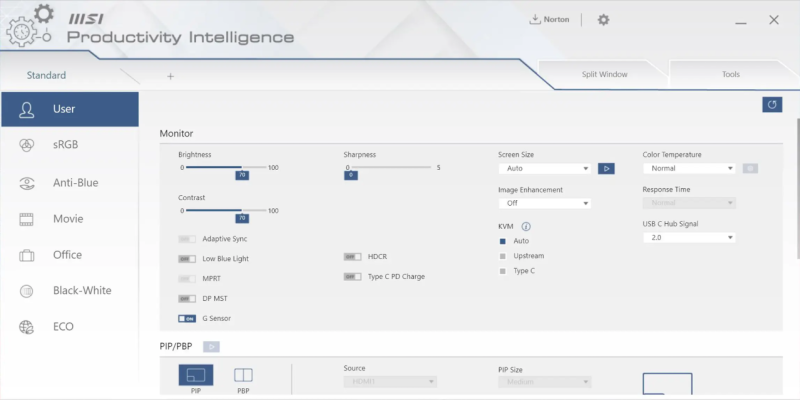
Из программных особенностей MSI выделяет утилиту Display Kit (она же в новом исполнении – MSI Productivity Intelligence) для более удобного управления монитором из среды операционной системы, проверочные таблицы Eye-Q Check (сетка Амслера, тесты проверки астигматизма и правильности установки экрана перед потребителем), установку таймера—напоминания о необходимости сделать перерыв в работе, а также некоторые игровые функции – счётчик FPS (на самом деле показывает актуальную частоту развёртки в случае использования адаптивной синхронизации) и набор игровых прицелов. Есть стандартные функции для работы с двумя источниками сигнала одновременно – PiP (картинка в картинке) и PbP (картинка рядом с картинкой) с возможностью пользовательской настройки.
⇡#Комплектация и внешний вид
Новый монитор MSI Pro MP275QPDG поставляется в широкой коробке из качественного картона с интересным визуальным оформлением. Для удобства переноски присутствует специальный вырез-ручка в верхней части.
На коробке представлены схематичные изображения дисплея с двух сторон и его основные особенности в виде небольших пиктограмм с подписями.
Благодаря наклейке на торце коробки можно более подробно узнать ряд технических характеристик модели, серийный номер и место выпуска (Китай, MICRO-STAR International).
Комплект поставки новинки включает в себя всё самое необходимое:
- кабель питания (2 шт. разных стандартов);
- кабель HDMI;
- кабель USB Type-C -> USB Type-C;
- кабель USB Type-B -> USB Type-A;
- краткое руководство пользователя;
- набор винтов для крепления подставки к корпусу;
- металлическую пластину-переходник для крепления мини-ПК к ножке монитора;
- набор винтов для пластины-переходника.
Герой обзора является частью семейства устройств MSI Business & Productivity и относится к серии Pro, в которую входит несколько десятков моделей. В случае с новинкой MP275QPDG дизайнеры компании «не стали изобретать велосипед» и сделали просто… чёрный корпус с черной центральной колонной и столь же простой подставкой. Для потребностей бизнеса – в самый раз.
Монитор не имеет быстросъёмного крепления. Подставка монтируется к стандартному VESA-совместимому крепежу 100 × 100 мм на корпусе устройства с помощью набора винтов из комплекта поставки. Если учесть стоимость решения – выглядит как издевательство.
Сама подставка крупная, тяжёлая, почти что прямоугольной формы с закруглёнными углами. На её поверхности находится специальное углубление для размещения смартфона или прочих малогабаритных предметов. Если туда установить смартфон, корпус устройства придётся поднять на несколько сантиметров вверх даже в пейзажной ориентации.
Глубина подставки, возможно, кому-то покажется излишней, но мы оценили ее как вполне комфортную, учитывая диагональ экрана. К тому же она очень устойчивая, а готовая конструкция получается жесткой – монитор не качается.
Для прокладки кабелей предусмотрена прорезь в нижней части центральной стойки. Решение простое и не сказать, что оптимальное – при прокладке трёх нужных нам проводов и перевороте корпуса в портретную ориентацию дважды кабель питания немного выходил из разъёма и питание прерывалось. Следует учитывать эту особенность и быть осторожнее, чем мы.
Компания MSI указывает на прекрасную совместимость новинки с последними решениями мини-ПК из серии Cubi NUC.
Для этого у неё есть не только все необходимые интерфейсы и функции, но и специальные пазы в центральной стойке для крепления металлической пластины-переходника, на которую, собственно, и крепится компактный компьютер.
Предусмотрены варианты как «жесткого» крепежа Cubi NUC к монитору, так и «быстросъёмный метод». Мы воспользовались вторым вариантом с использованием двух пластин из комплекта поставки мини-ПК и самого монитора.
Оказалось, что, несмотря на наличие отдельного блока питания на 120 Вт, Cubi прекрасно работал и передавал всю информацию (аудио, видео, данные) буквально по одному USB Type-C-кабелю, подключенному к монитору в соответствующий разъём с максимальной мощностью питания в 98 Вт. Для поклонников минимализма и визуальной чистоты на рабочем месте – в самый раз.
Используемая подставка отличается продвинутой эргономикой: возможно изменение наклона корпуса в диапазоне от -5 до +20°, поворот вправо-влево на 45°, изменение высоты в пределах 130 мм.
Присутствует возможность переворота экрана в портретный режим, причём в обе стороны. Центровка экрана от этого пострадала не сильно.
Все крепёжные элементы монитора, в том числе внутренности подставки и основания, выполнены из металла. На прямоугольном основании снизу предусмотрено пять круглых резиновых ножек для предотвращения скольжения. С поставленной задачей они справляются великолепно.
Современный подход в дизайне бизнес-монитора MP275QPDG привёл к сокращению количества элементов декора. Для изготовления «безрамочного» корпуса используется пластик одного типа, без особых визуальных изысков. Всё крайне строго, но со вкусом.
На нижней рамке и задней части корпуса представлены обновлённые логотипы бренда. Есть небольшая глянцевая вставка в верхней части центральной колонны и полуглянцевые вертикальные полосы с тыловой стороны.
Используемый для изготовления корпуса MP275QPDG пластик высокого качества, покраска без дефектов, зазоры равномерны по всей длине стыков, грани без заусенцев. Монитор средний по толщине, не скрипит и не хрустит при попытках скручивания и изменения положения на подставке. Центральная стойка сделана из пластика попроще – это тактильно чувствуется и визуально заметно.
Герой обзора оснащён матрицей с матовой рабочей поверхностью, способной отлично бороться с бликами, но при этом создающей слегка различимый кристаллический эффект на экране.
По наклейке на корпусе устройства можно сверить все номера (серийный, номер партии и так далее) и наконец-то узнать примерную дату производства. Попавший к нам экземпляр был выпущен в августе 2024 года силами самой MSI.
Все интерфейсы для подключения у MP275QPDG находятся в задней части корпуса, на одной колодке, и ориентированы вниз. Благодаря возможности поворота корпуса на 90 градусов в обе стороны проблем с подключением не возникает.
За металлической решеткой расположены и оба динамика встроенной акустики. Других возможных вариантов для их размещения, похоже, не нашлось – по периметру корпуса больше нет ничего напоминающего вентиляционные решётки для выхода звука наружу. Что касается звучания, то следует отметить достаточно высокую громкость, без резонансов на корпус и паразитных звуков при проигрывании любых звуков и мелодий. Баланс смещён к средним частотам, басы фактически отсутствуют. Для рабочих задач и проигрывания фоновой музыки, не требующих высокого качества встроенной акустики, монитора хватит сполна.
Последним важным элементом MP275QPDG выступает блок встроенной веб-камеры с цифровыми микрофонами и индикатором работы, интегрированный на верхний контур экрана. Используемый пластик здесь похуже, особенно это ощущается по передвижной шторке объектива. Качество картинки веб-камеры – вполне обычное для Full HD-сенсора. Угол обзора довольно широкий, фокус фиксированный. При ухудшении условий внешнего освещения качество значительно снижается, появляется большое количество шумов. Изменить картинку и улучшить её вполне могут встроенные алгоритмы и фильтры из таких приложений, как Skype и Zoom.
⇡#Меню и управление
Основа системы управления монитором — удобный 5-позиционный джойстик, расположенный в небольшом углублении на задней части устройства справа.
Индикатор состояния/питания встроен прямо в джойстик, выполненный из полупрозрачного пластика. Во время работы экрана свет белый, в режиме Standby – оранжевый. Поскольку свечение направлено назад, то во время работы индикатор не мешает и не отвлекает. Впрочем, при необходимости его можно дезактивировать через соответствующий пункт в меню.
Бело-серое меню давно можно встретить в продуктах MSI линейки Pro – тут для нас ничего нового. Смотрится подобный дизайн не очень современно, не хватает контраста и деталей, но зато индивидуальности ему не занимать.
Отклик меню на действия со стороны пользователя происходит с заметной задержкой, особенно появление основного блока. Не хватает плавной анимации. Скорость и комфортность работы с OSD оставляют желать лучшего.
По умолчанию при смещении джойстика в одну из четырёх сторон запускается выбор источника сигнала, переход к функциям PiP/PbP, KVM и регулировка уровня громкости. При необходимости функции можно переопределить в соответствующем разделе меню.
Главное меню состоит из шести основных разделов. По умолчанию выставлен русский язык, что, с одной стороны, несомненно, приятно удивляет, а с другой – мешает в некоторых ситуациях при настройке монитора, поскольку перевод не полный и не лучший. А поэтому, с вашего позволения, далее пройдёмся по англоязычному варианту OSD.
Первый раздел, с названием Professional, предлагает доступ к предустановленным режимам изображения, регулировке Response Time (предлагается три режима на выбор), установке счётчика fps (он же – частота обновления) и таймера. Есть несколько режимов работы встроенного скалера изображения, присутствует возможность активации поддержки систем адаптивной синхронизации (Adaptive-Sync) и функции «вставки чёрного кадра» MPRT, активация игрового прицела и вывод одной из трёх таблиц проверки зрения и правильности посадки пользователя перед экраном (функция Eye-Q Check).
Отрегулировать яркость и контрастность, резкость, контурную резкость, активировать «фильтр синего света» (он же включит предустановленный режим Anti-Blue, и наоборот) и динамическую контрастность (HDCR) – всё это можно сделать в разделе Image. Здесь же представлен подраздел с настройками цветовой температуры, где пользователь сможет выбрать один из трёх готовых пресетов или активировать четвёртый – для ручной настройки. Есть две функции для регулировки резкости (общей и контурной), но применять данные программные «улучшатели» мы настоятельно не рекомендуем.
Выбрать источник сигнала и дезактивировать автоматический его поиск можно в третьем разделе — Input.
Для включения и настройки функций PiP и PbP выделен четвёртый раздел с соответствующим названием и наполнением.
В пятом разделе, Navi Key, предлагается выбрать функции быстрого доступа для четырёх положений джойстика управления. Список доступных вариантов очень широкий.
Наконец, в последнем — шестом — разделе предлагается выбрать язык локализации меню, отрегулировать прозрачность OSD-экрана, изменить время до его исчезновения при отсутствии действий со стороны пользователя, включить функцию HDMI CEC, поддержку быстрой зарядки PD мощностью 98 Вт, изменить версию USB Type-C (для лучшей поддержки), активировать MST.
Здесь же предлагается вывести подраздел с основной рабочей информацией по монитору. Функция сделана странно – блок выводится до момента, пока польз.ватель не деактивирует данный пункт в меню. В противном случае он будет постоянно появляться в правой части экрана.
Есть в мониторе и встроенный G-Sensor для автоматического переворота картинки в случае использования портретной ориентации экрана. В нашем случае система отработала несколько раз, но на следующий день прекратила – экран становился чёрным, а картинка возвращалась только после перевода экрана в стандартную ориентацию. Это странно.
Если же промотать раздел до конца, то можно добраться до регулировки уровня громкости (встроенной акустической системы либо подключенных наушников через 3,5-мм аудиовыход) и до последней функции – сброса всех настроек к заводским значениям.
Доступ в сервисное меню монитора найден не был.
⇡#Методика тестирования
Монитор MSI Pro MP275QPDG был протестирован при помощи колориметра X-Rite i1 Display Pro Plus в сочетании с референсным спектрофотометром X-Rite i1 Pro 2, программного комплекса Argyll CMS c графическим интерфейсом DisplayCAL и программой HCFR Colormeter. Все операции осуществлялись в Windows 11 Pro 23H2, во время тестирования частота обновления экрана составляла 100 Гц, а глубина цвета была выставлена в положение 10 бит.
В соответствии с методикой мы измерим следующие параметры монитора:
- яркость белого, яркость чёрного, коэффициент контрастности при мощности подсветки от 0 до 100 % с шагом 10 %;
- цветовой охват;
- цветовую температуру;
- гамма-кривые трёх основных цветов RGB;
- гамма-кривую серого цвета;
- отклонения цветопередачи DeltaE (по стандарту CIEDE1994);
- равномерность подсветки, равномерность цветовой температуры (в кельвинах и единицах отклонения DeltaE) при яркости в центральной точке 100 кд/м2.
Все описанные выше измерения проводились до и после калибровки. Во время тестов мы измеряем основные профили монитора: выставленный по умолчанию, sRGB (если доступен) и Adobe RGB (если доступен). Калибровка проводится в профиле, выставленном по умолчанию, за исключением особых случаев, о которых будет сказано дополнительно. Для мониторов с расширенным цветовым охватом мы выбираем режим аппаратной эмуляции sRGB, если он доступен. Перед началом всех тестов монитор прогревается в течение 3-4 часов, а все его настройки сбрасываются до заводских.
Также мы продолжим нашу старую практику публикации профилей калибровки для протестированных нами мониторов в конце статьи. При этом тестовая лаборатория 3DNews предупреждает, что такой профиль не сможет на 100% исправить недостатки конкретно вашего монитора. Дело в том, что все мониторы (даже в рамках одной модели) обязательно будут отличаться друг от друга небольшими погрешностями цветопередачи. Изготовить две одинаковые матрицы невозможно физически, поэтому для любой серьёзной калибровки монитора необходим колориметр или спектрофотометр. Но и «универсальный» профиль, созданный для конкретного экземпляра, в целом может поправить ситуацию и у других устройств той же модели, особенно в случае дешёвых дисплеев с ярко выраженными дефектами цветопередачи.
⇡#Рабочие параметры
В мониторе MSI MP275QPDG производитель предлагает 7 предустановленных режимов, несколько из которых отличаются исключительно предустановленной яркостью. В новинке компании также есть пресет sRGB для эмуляции соответствующего цветового пространства, входящий в общий список режимов.
При тестировании мы использовали интерфейс DisplayPort 1.2a как наиболее популярный и беспроблемный среди доступных для подключения к ПК. В качестве видеокарты использовалась NVIDIA GeForce RTX 3080 FE.
По умолчанию настройки основных параметров выглядят следующим образом:
- режим изображения — «Эко» (мы сразу переключили в «Пользователь»);
- яркость — 70;
- контраст — 70;
- резкость — 0;
- цветовая температура — «Обычное»;
- время отклика — «Обычное».
В ходе ручной настройки (100 кд/м2 и 6500 К) параметры приняли следующий вид:
- режим изображения — «Пользователь»;
- яркость — 16;
- контраст — 70;
- резкость — 0;
- цветовая температура — «Пользователь» (41/44/43);
- время отклика — «Обычное».
Для доступа к полному перечню необходимых параметров мы перевели монитор в режим «Пользователь». Чтобы получить необходимые значения и приблизить цветопередачу MP275QPDG к возможному идеалу, нам потребовалось отрегулировать всего два параметра: яркость и цветовую температуру (RGB Gain). Других полезных параметров для настройки у героя обзора просто нет.
⇡#Яркость белого, яркость чёрного, коэффициент контрастности
Проверка осуществлялась в режиме «Пользователь» при установках контрастности и цветовой температуры в заводских значениях.
| Яркость в меню (%) |
Яркость белого (кд/м2) |
Яркость чёрного (кд/м2) |
Статическая контрастность (x:1) |
| 100 |
392 |
0,28 |
1400 |
| 90 |
374 |
0,267 |
1401 |
| 80 |
357 |
0,255 |
1400 |
| 70 |
341 |
0,243 |
1403 |
| 60 |
300 |
0,214 |
1402 |
| 50 |
260 |
0,186 |
1398 |
| 40 |
219 |
0,157 |
1395 |
| 30 |
178 |
0,127 |
1402 |
| 20 |
136 |
0,098 |
1388 |
| 10 |
93 |
0,067 |
1388 |
| 0 |
50 |
0,036 |
1389 |
Максимальная яркость оказалась на уровне 392 кд/м2, а нижнее значение составило 50 кд/м2 – отличный результат, особенно если учесть заявленный максимум в 250 нит. Коэффициент контрастности – 1400:1 в среднем – ещё одно превышение над указанным значением из ТХ и отличный результат для современной IPS-матрицы.
Активация функции «вставки чёрного кадра» MPRT приводит к блокировке яркости на уровне 180-182 нит. Включение же HDR в настройках системы не меняет рабочий диапазон яркости, коэффициент контрастности также остаётся приближен к 1400:1.
⇡#Результаты при стандартных настройках (режим User)
В мониторе MSI Pro MP275QPDG, как оказалось, используется пускай и современная, но достаточно простая с точки зрения цветового охвата система подсветки матрицы.
Новинка рассчитана исключительно на работу в базовом пространстве sRGB, что точно НЕ следует воспринимать в качестве проблемы. Для целей бизнеса и людей работающих, а не играющих – это в большей степени достоинство, а не недостаток. Цвета на экране нейтральные, можно даже обойтись без цветового профиля для улучшения результатов. Соответствие sRGB всего 95,2% с небольшим превышением по общему объёму цветовых данных почти на 5% — это видно на оранжевых и желтых стимулах.
При заводских установках точка белого и баланс серого смещены на 500 К от референса, что делает изображения слегка «холодноватым», но без дополнительного паразитного оттенка, а стабильность ЦТ оттенков серого остаётся достаточно высокой.
По умолчанию у MSI Pro MP275QPDG недостаточно хорошо различимы глубокие тени, среднее значение гаммы находится на уровне 2,18, присутствует небольшой дисбаланс RGB в средних светах и легкое снижение контрастности.
В качестве референса при проверке монитора через ArgyllCMS мы использовали стандарт sRGB как наиболее подходящий для героя обзора. MP275QPDG показал средний результат, который, впрочем, устроит многих покупателей. Им будет достаточно отрегулировать уровень яркости под свои рабочие условия, и можно смело работать и не знать проблем. Тем же, кому требуется максимально высокая точность, – без полноценной ручной настройки и калибровки здесь не обойтись.
⇡#Результаты после настройки и калибровки
MSI Pro MP275QPDG является базовой бизнес-моделью c точки зрения цветопередачи, а поэтому функции «аппаратной калибровки» у неё нет. Все необходимые изменения пользователь сначала должен произвести через OSD-экран дисплея, а все дополнительные коррекции будут произведены с помощью созданного в ходе обычной калибровки корректирующего профиля – всё как в случае с 99 % мониторов на рынке.
После приведения уровней яркости и точки белого к необходимым величинам цветовой охват MP275QPDG слегка увеличился – почти покорились 97 % соответствия sRGB. Увидеть подобную разницу глазами – крайне сложно, а вот приборы её регистрируют сразу.
По части точки белого и баланса серого мы достигли требуемых значений. Увеличилась и стабильность ЦТ оттенков серого, что происходит в ходе калибровки через LUT видеокарты не так уж и часто. Коэффициент контрастности снизился до 1170:1.
Монитор MSI смог порадовать нас стабильностью полученных результатов и их точностью. Мы смогли привести гамму к норме (референсу со значением 2,2), улучшили различимость в глубоких тенях и убрали дисбаланс RGB на некоторых участках.
С помощью созданного индивидуального цветового профиля устройства с коррекциями гамма-кривых, операционная система смогла получить все необходимые данные о возможностях изучаемой модели после настройки. В таких условиях совсем не удивительно, что монитор MSI MP275QPDG смог продемонстрировать низкие отклонения DeltaE94. Всё ожидаемо хорошо. Следуем дальше.
⇡#Результаты в режиме sRGB
Поскольку в рассматриваемой новинке изначальный охват превышает sRGB на паре участков, то не удивительно встретить в нём режим эмуляции sRGB, в котором происходит минимальное подмешивание компонент в чистые цвета, приводящее к необходимому сужению ЦО.
Эмуляция sRGB производится на высоком уровне – соответствие устанавливается на уровне 99%, а объём цветовых данных – 105 %. Изначальная яркость устанавливается на 70 % (347 нит, что высоко), но её разрешено менять без дополнительных препятствий. Так что проблем с излишней нагрузкой на глаза точно не возникнет.
В данном режиме точка белого близка к 6550 К, но с заметным паразитным оттенком – розово-фиолетовым. При этом баланс ЦТ оттенков серого приближен к заводским установкам в пользовательском режиме.
Гамма-кривые в режиме эмуляции sRGB выставлены не так точно. Тени различимы, но на уровне ниже среднего. Есть явный подъём синего канала над всеми остальными практически во всём рабочем диапазоне. Это можно исправить с помощью калибровки, но смысла в этом нет – гораздо проще воспользоваться режимом User с полным доступом ко всем настройкам цветопередачи.
Увидел явные ухудшения точности и тест Argyll CMS. Проблем с гаммой стало больше, но качественная эмуляция цветового пространства sRGB позволила снизить отклонения по некоторым цветным участкам теста.
⇡#Результаты в режиме Anti-Blue
Будучи аналогом технологии Low Blue Light, режим, который в MSI назвали Anti-Blue, должен снижать нагрузку на глаза, особенно в условиях работы со слабым внешним освещением.
При переходе в него стандартная яркость находится на высоком уровне — 224 нита (по 60 % яркости и контрастности по умолчанию), но проблем с её дальнейшей ручной регулировкой не возникает. Коэффициент контрастности снижается до ~1170:1.
Цветовой охват в Anti-Blue становится самым низким среди доступных в настройках режимов – так на цифрах после сложных подсчётов, но на CIE-диаграмме визуально Anti-Blue оказывается шире, чем sRGB. Чудеса, да и только.
Как обычно, мы хотим отметить непонятно зачем увеличенный до значения в 3 единицы уровень резкости (против 0 по умолчанию в пользовательском режиме). Чтобы привести изображение к адекватному виду, следует выставить 0 — и более параметры, отвечающие за резкость (контурную и общую), не трогать.
Точка белого совместно с оттенками серого перебираются в область ~5 400-5 600 К с зелёным паразитным оттенком и высоким балансом ЦТ оттенков серого. Подобный результат действительно может привести к снижению нагрузки на глаза, но лишь в том случае, если вас не будет раздражать зеленоватый полутон.
При этом контрастность картинки в режиме Anti-Blue выше, чем во всех остальных изученных режимах. Кривые слегка просели в центральной части относительно референса, тени различимы хуже, чем при настройках по умолчанию, но нет никакого дисбаланса RGB. К дополнительному снижению нагрузки на глаза такой подход точно не приведёт.
На выходе мы имеем режим с изменённой цветовой температурой до 5500 К в среднем, с зелёным паразитным оттенком и слегка повышенной контрастностью. Названию соответствует – против синего режим Anti-Blue отыграл хорошо. Но ничего другого полезного точно не сделал.
⇡#Равномерность подсветки
Равномерность подсветки дисплея проверялась после снижения яркости в центральной точке монитора до уровня 100 кд/м2 и установки цветовой температуры в ~6500 кельвин. Система компенсации неравномерности подсветки в модели не применяется, нет и функции динамической подсветки (Local Dimming).
Картинка выше демонстрирует фотографию белого поля при определённой экспопоправке в ходе съёмки (в темноте) и дальнейшей программной обработки для более наглядного представления равномерности подсветки.
Проблемы равномерности подсветки видны как на белом, так и на серых полях, где их визуальная различимость только усиливается. Причём все недостатки полученного нами экземпляра видны и в реальной работе, в приложениях с цветным интерфейсом.
Среднее отклонение от центральной точки составило 13,1 %, а максимальное 22 %. Для монитора с 27-дюймовым экраном результат можно отнести к уровню «ниже среднего», что для MSI Pro MP275QPDG за его 47 000 рублей в среднем (на момент тестирования) – так себе результат.
С равномерностью цветовой температуры на светлых полях ситуация обстоит несколько лучше. Разброс значений не добрался до «средних по больнице» 600 К, остановившись на 480 К, среднее отклонение от центральной точки составило 2,8 %, максимальное – 6,1 %. У нашего экземпляра MSI Pro MP275QPDG цветовая температура плавно и относительно равномерно увеличивается по диагонали – от верхнего левого угла к нижнему правому. Подобная разница на участках экрана может быть замечена некоторыми потребителями. Для большинства же рабочих задач в условиях офиса или даже дома – полученный результат вполне допустим и нас совсем не удивил.
Теперь посмотрим на равномерность подсветки и различные цветовые эффекты в случае с чёрным полем. Сделаем мы это по двум фотографиям, снятым на разном удалении от экрана (~70 и 150 см).
В плане углового Glow-эффекта изучаемый монитор показал себя неплохо – в классическом виде для IPS-решений – с четырьмя крупными высветлениями с практически одинаковыми паразитными оттенками. При этом, как и всегда, размер «засветок» зависит от расстояния до экрана – чем ближе, тем они больше.
При отдалении от экрана на 1,5-2 метра Glow-эффект полностью исчезает и становится ясно, что с реальной равномерностью подсветки на чёрном у нашего экземпляра есть лишь небольшие проблемы (на фоне многих других мониторов их нет вовсе) в виде пары слабых засветок на нижнем крае матрицы. Вместе с тем однородность чёрного у монитора хорошая, а для IPS он глубокий.
⇡#Качество градиентов и бандинг
Псевдо-10-битная матрица (с применением FRC) в мониторе MSI продемонстрировала хорошие градиенты в большинстве предустановленных режимов. Пресетов гаммы, возможности регулировки «различимости тёмных оттенков» — всего этого у MP275QPDG нет, а поэтому испортить градиенты будет сложновато. Нет необходимости менять и параметр контрастности – лучше вы точно не сделаете, а хуже – легко.
Применение корректировочного профиля с небольшими правками в LUT видеокарты приводит к слабому снижению качества прорисовки градиентов. Если учесть класс матрицы, а также набортную «начинку» и её возможности – к результату нет лишних вопросов.
Что же касается теста на различимость бандинг-эффекта, то дисплей MSI показал себя на уровне выше среднего. Он практически не подчёркивает своей базовой настройкой дефекты от сжатия на файлах .jpeg и .png, а поэтому не будет раздражать и вас в ходе более плодотворной работы с цветом в профессиональных приложениях.
⇡#Скорость отклика, задержка вывода и пропуск кадров
Теперь перейдём к скоростным показателям дисплея. Для модели MP275QPDG в компании MSI указали скорость отклика 4 мс, полученные по стандарту GtG (Gray to Gray), и 1 мс MPRT (но это не время отклика, а время появления одного кадра на экране). Максимальная частота вертикальной развёртки была увеличена до 100 Гц – крайне современно для бизнес-монитора.
В новинке от MSI есть три режима разгона Ovedrive (параметр «Время отклика»), по умолчанию выставлен Normal. Посмотрим на полученные результаты:
Учитывая класс монитора и его заявленные спецификации, на высокую скорость мы не рассчитывали, да и проверять её после долгой работы с высокоскоростными игровыми моделями – не самое приятное занятие.
Тем не менее повышение частоты на 40 Гц относительно базового значения привело к тому, что работать за новинкой от MSI гораздо комфортней, чем за обычными 60-Гц моделями, – это факт. Такая же оценка у специалистов консорциума VESA после опроса реальных потребителей. Было выявлено, что даже 85 Гц гораздо более комфортные, чем 60.
При этом, по неизвестным причинам, инженеры MSI решили остановиться на базовом уровне разгона Ovedrive, который не предлагает высокой скорости отклика: среднее значение при нашем строгом подходе с допусками RGB 5 c нормализацией гаммы составило 17 мс. Такой результат нас слегка опечалил.
После перехода к режиму Fast результаты стали гораздо интересней. Среднее время отклика по 30 цветовым переходам снизилось до 12,7 мс. Появились еле заметные артефакты на паре переходов, но ничего страшного не произошло.
Гораздо хуже с точки зрения артефактов ситуация в режиме Fastest. В нём сильные артефакты различимы на глаз, подтверждаются они на части переходов и в ходе аппаратных измерений. При этом фактическое время отклика снижается ещё на треть, но из-за артефактов воспринимаемое время (Perceived Time), на которое мы ориентируемся в большей степени, наоборот, повышается на 0,5 мс.
Вывод тут будет один единственный – следует установить режим Overdrive в положение Fast и не знать проблем. Так вы ощутимо повысите скорость отклика и сохраните качество изображения в любых условиях использования монитора.
После активации режима «вставки чёрного кадра» MPRT проводить измерения времени отклика – бессмысленно. По сравнительному изображению в начале подраздела видно, что четкость значительно увеличивается, но, из-за недостаточно высокой скорости матрицы и настройки системы управления подсветкой, на экране можно различить двойные шлейфы – с двух сторон от основного объекта в движении. Для рабочих задач смысла в MPRT точно нет (поберегите свои глаза), а вот некоторым игрокам результат может понравиться. Главное — после игры не забыть выключить данный режим.
Что касается задержки вывода, то мы проверили её с включенным Adaptive-Sync. В этом случае при частоте 100 Гц задержка вывода (input-lag) не превысила 4,8 мс. Для слегка ускоренного по частоте развёртки бизнес-решения результат просто великолепный.
Для возможности активации систем адаптивной синхронизации в настройках монитора необходимо активировать пункт «Adaptive-Sync», выключенный с завода. После этого вы с легкостью сможете активировать G-Sync в режиме Compatible (официальная поддержка у монитора отсутствует) или тот же Free-Sync в случае с видеокартами от AMD. Работоспособность первой системы проверена – проблем не возникает, но рабочий диапазон составляет 48-100 Гц при любом типе подключения.
Говоря про стабильность максимальной частоты развёртки, можно отметить, что никаких проблем при тестировании монитора мы не выявили. Специальный тест из пакета TestUFO это полностью подтверждает – 100 Гц стабильны во времени и доступны при любых настройках монитора и используемом интерфейсе подключения.
⇡#Углы обзора и Glow-эффект
С углами обзора у монитора MSI Pro MP275QPDG всё в порядке благодаря использованию IPS-type-матрицы.
При незначительных изменениях угла просмотра в горизонтальной плоскости картинка на экране совсем не меняется. Если увеличить угол до 30-45 градусов, то изображение становится чуть менее контрастным, немного снижается насыщенность некоторых цветов, слегка высветляются тени, появляется очень слабый паразитный оттенок в той или иной части экрана — ничего необычного. При изменениях в вертикальной плоскости картинка на экране портится быстрее.
От Glow-эффекта тестируемый монитор не избавлен, поскольку построен на базе матрицы IPS-типа. Именно Glow вносит основной вклад в появление претензий к стабильности картинки на экране и комфорту работы в тёмном помещении, особенно при просмотре фильмов и работе в ПО с тёмным интерфейсом.
В зависимости от положения пользователя перед экраном с чёрной заливкой паразитный оттенок и степень его проявления несколько варьируются. Но в основном преобладает немного тёплый оттенок с налётом розоватого (видимо, из-за применения красного люминофора в качестве напыления на светодиоды подсветки).
Демонстрирует себя Glow-эффект и на цветных изображениях, особенно если картинка выполнена в тёмных тонах. В этом случае при взгляде со стороны появляется лёгкий паразитный оттенок и снижается общая контрастность изображения. При проверке на других картинках результат может быть несколько иным, но общие закономерности останутся в силе.
⇡#Кристаллический эффект, Cross-hatching, ШИМ
В мониторе MSI Pro MP275QPDG используется матрица с качественной матовой рабочей поверхностью.
На фотографии выше видна классическая структура пикселей, без мультидоменного управления, свойственная большей части IPS-подобных дисплеев. Картинка приятная, без ярко выраженного кристаллического эффекта (но заметить его при желании можно), который практически не усиливается и при изменении угла просмотра. Антибликовые свойства очень хорошие, от эффекта Cross Hatching изучаемая модель монитора полностью избавлена.
К отображению мелких элементов и прорисовке текста различной величины претензий у нас не возникло. Монитор уверенно проходит все тесты и оставляет положительное впечатление от картинки на экране при заводских установках резкости. Её дополнительная корректировка не требуется и сделает только хуже.
По заверению производителя, дисплей обладает Anti-Flicker-подсветкой, что и было подтверждено в ходе наших тестов. При любом уровне яркости ШИ-модуляция не используется либо её частота составляет несколько килогерц или даже десятки килогерц. Есть лишь минимальные пульсации в допустимых пределах.
Так что за свои глаза пользователи могут быть спокойны. Осталось не забывать о необходимости делать перерывы в работе и не выставлять слишком высокую яркость при низкой или средней внешней освещённости.
Что же касается режима «вставки чёрного кадра» MPRT, то при рабочей частоте 100 Гц система практически полностью выключает подсветку 100 раз в секунду. Нагрузка на глаза значительно увеличивается, но вместе с тем растёт плавность и четкость движущихся объектов на экране, правда, с их легким двоением. Стоит ли оно значительно более высокой нагрузки на глаза? Вряд ли.
В мониторе MP275QPDG используется встроенный блок питания. Никаких паразитных звуков в ходе работы монитора при любых настройках мы не заметили.
⇡#Выводы
Монитор MSI Pro MP275QPDG – устройство для особых случаев. Компания решила выбиться в сегмент максимально продвинутых бизнес-моделей и постаралась сделать из своего нового дисплея «технологического монстра» — исключительно в положительном ключе. Порой сложно осознать, как много в герое обзора есть, и найти, чего в нём нет…
Рассматриваемая новинка не будет интересна геймерам, даже несмотря на повышенную частоту развёртки. Они точно выберут что-то другое – побыстрее и за меньшие деньги. Профессионалам для работы с цветом тоже есть что себе присмотреть – с цветовым охватом пошире да равномерностью подсветки получше. Для обычного домашнего использования в качестве мультимедийного дисплея MP275QDPG слишком высокотехнологичен и, возможно, дорог. А вот для крупной компании, в качестве рабочего инструмента для важных и чрезвычайно полезных сотрудников, – вполне подойдет. Будут ли использоваться в таком случае абсолютно все возможности новинки? Сомнительно, ведь у него их слишком много.

Таким образом, для подавляющей части покупателей MSI Pro MP275QODG выглядит, как монитор из параллельной вселенной. В ассортименте производителя и в реальной продаже он есть, а у друзей, знакомых, коллег, на полках популярных офлайн-магазинов - его нет. Нет у него и реальных конкурентов на рынке РФ, способных на равных сразиться с этим сверхпродуктивным представителем бизнес-класса, что для MSI – огромный плюс. Осталось найти покупателя на такой эксклюзив без особых недостатков. Удачи в выборе!
С файлового сервера 3DNews.ru можно скачать цветовой профиль для этого монитора, который мы получили после ручной настройки и профилирования.
Достоинства:
- строгий бизнес-стиль;
- отличное качество материалов и сборки;
- очень эргономичная подставка и наличие VESA-совместимого крепления;
- удобная система управления на базе 5-позиционного джойстика;
- хороший комплект поставки;
- широкий выбор интерфейсов подключения (DP 1.2a, USB Type-C с DP Alt Mode + 98 Вт PD и 2х HDMI 2.0b), а также LAN RJ-45 и USB-хаб на четыре высокоскоростных порта;
- KVM-switch, MST, G-Sensor, встроенная Full HD веб-камера с микрофонами, индикатором работы и шторкой – нужные и приятные дополнения;
- достойная по качеству и максимальному уровню громкости встроенная акустическая система – звёзд с неба не хватает, но для рабочих задач – более чем;
- набор игровых функций (Adaptive-sync, прицел, счётчик fps, таймеры) – приятное дополнение для монитора подобного рода;
- цветовой охват на базовом уровне – соответствие sRGB от 95 до 99 % c минимальным выходом за его пределы – для многих это будет действительно плюс, а не минус;
- рабочий режим эмуляции sRGB – цветовой охват действительно поджимается до необходимого уровня, регулировка яркости остаётся в свободном доступе;
- широкий диапазон регулировки яркости с сильным выходом за указанное значение в ТХ (50-392 нит в центральной зоне экрана) и стабильный коэффициент контрастности в 1400:1 в среднем – отличный результат для IPS-монитора;
- высокая стабильность цветовой температуры в большинстве заводских пресетов;
- повышенная частота вертикальной развёртки до минимально-актуальных в современной действительности 100 Гц и возможность улучшить показатели отклика с помощью регулировки Overdrive;
- наличие режима «вставки чёрного кадра» MPRT – странно видеть подобное в бизнес-модели, но лишним для некоторых не будет;
- достойная равномерность подсветки на светлых полях по уровню цветовой температуры;
- однородный чёрный и высокая равномерность подсветки на чёрном поле;
- подсветка без мерцания (Anti-Flicker) во всём рабочем диапазоне яркости – но лишь до момента включения режима MPRT;
- хорошие антибликовые способности, слабо различимый кристаллический эффект (КЭ) и отсутствие cross-hatching;
- отличные углы обзора и стабильность картинки - без учёта Glow-эффекта, но он у монитора в пределах нормы.
Недостатки:
- некоторая заторможенность системы управления – не хватает отзывчивости блока OSD-меню – это действительно может раздражать при частом заходе и изменении настроек в меню.
Может не устроить:
- качество исполнения центральной стойки, корпуса и шторки (особенно) веб-камеры могло бы быть повыше – на фоне исполнения самого корпуса такая разница бросается в глаза и хорошо ощущается тактильно;
- всего лишь базовая поддержка HDR (HDR Ready);
- система подсветки с использование KFS-слоя, но цветовой охват схожий с моделями с обычной W-LED-подсветкой;
- реальная скорость отклика матрицы далека от настоящих игровых мониторов с частотой развёртки от 144 Гц и выше – это как напоминание о том, что чудес не бывает;
- средняя равномерность подсветки на светлом поле по уровню яркости;
- режим Anti-Blue меняет только цветовую температуру и слегка усиливает контраст – на сильное снижение нагрузки на глаза можно не рассчитывать;
- типичный для IPS Glow-эффект всё ещё с нами.
Если Вы заметили ошибку — выделите ее мышью и нажмите CTRL+ENTER.


 MWC 2018
MWC 2018 2018
2018 Computex
Computex
 IFA 2018
IFA 2018



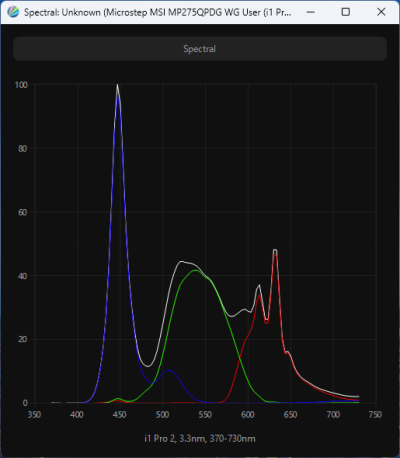
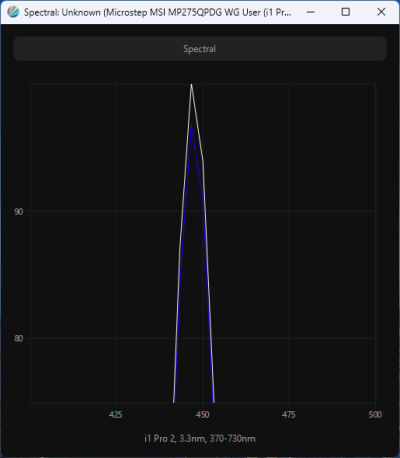
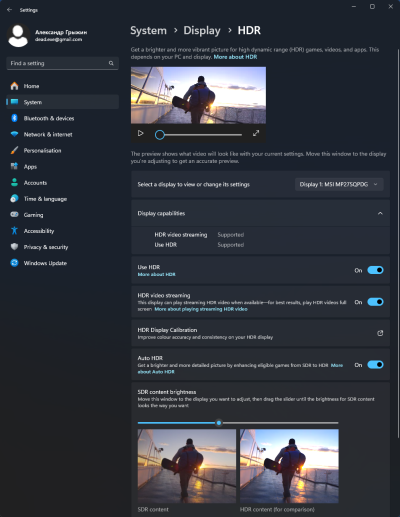
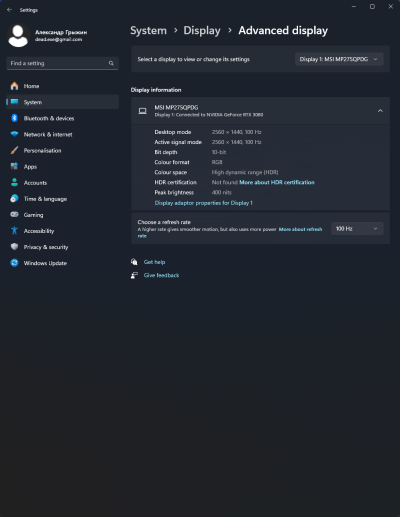
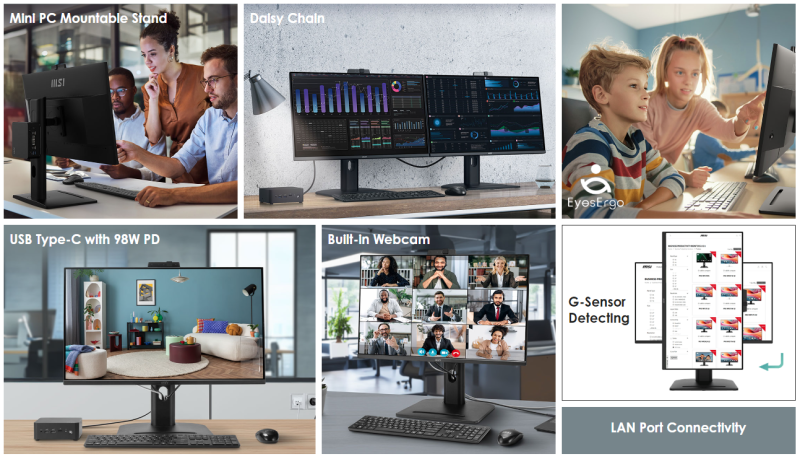




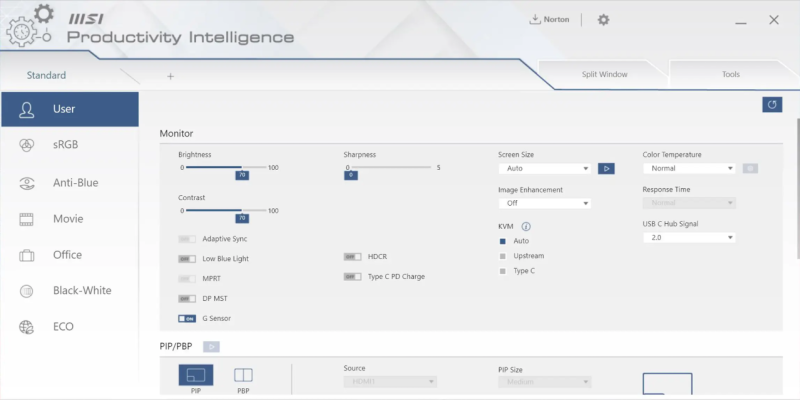


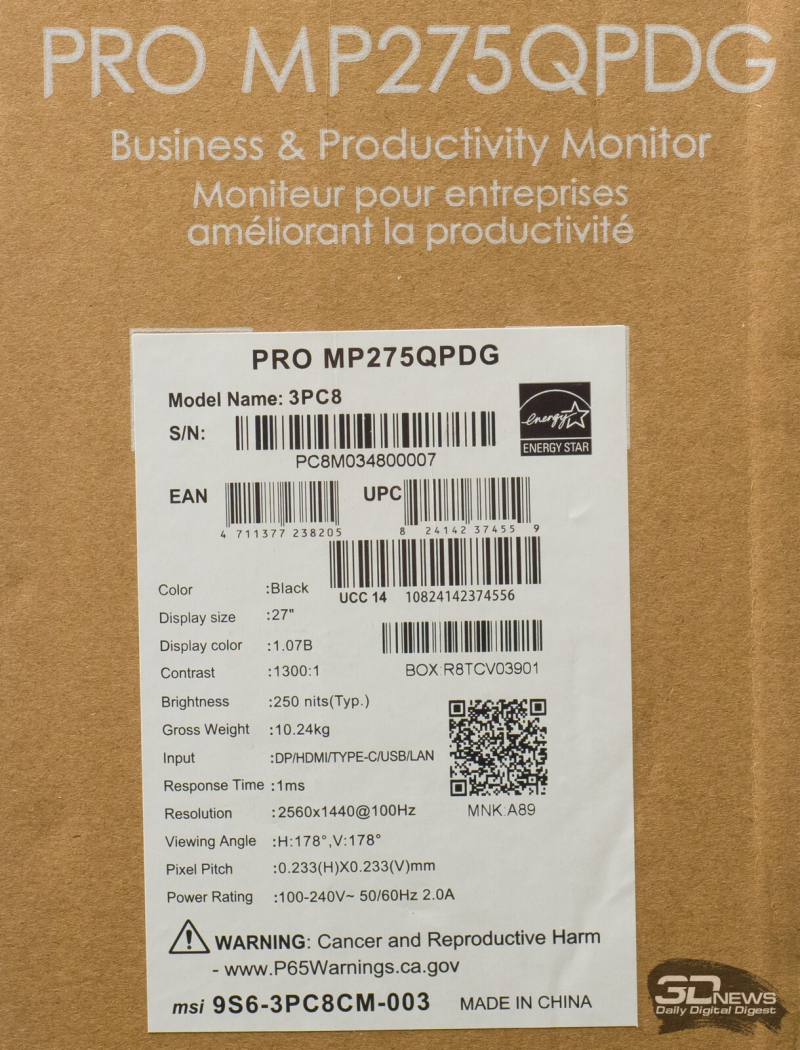


































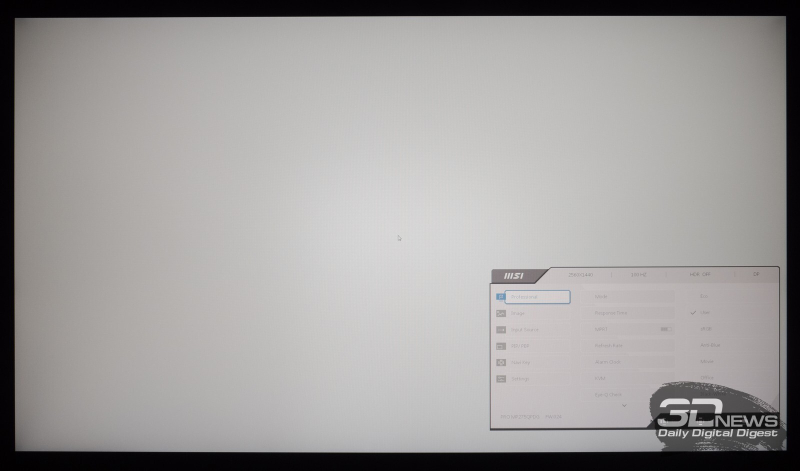
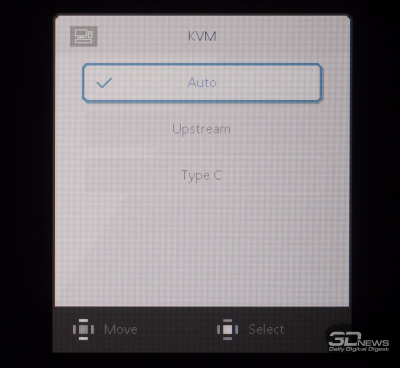
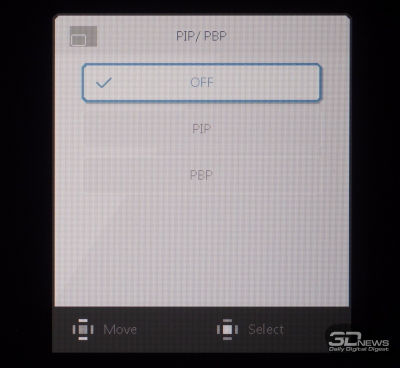
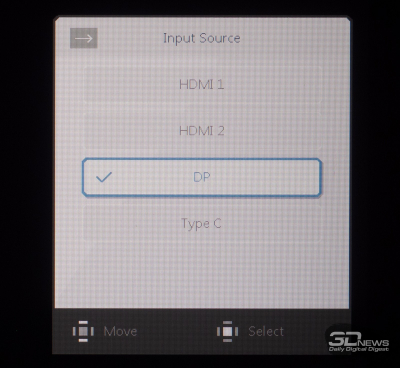
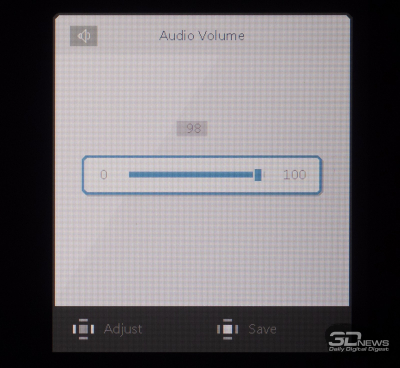
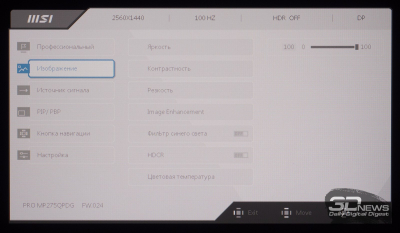
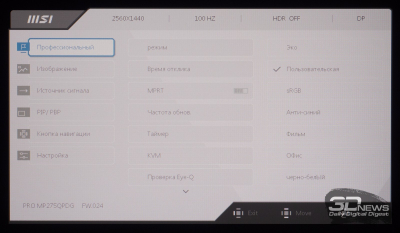
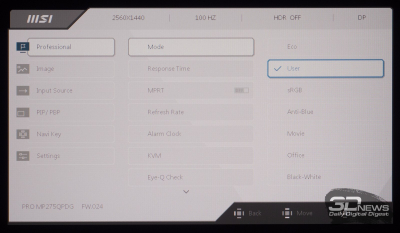
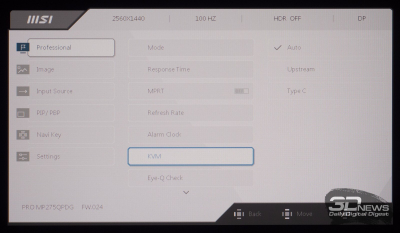
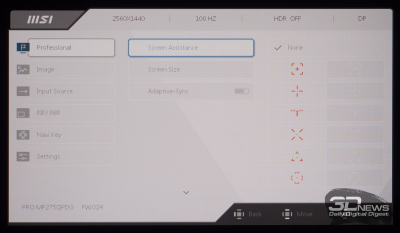
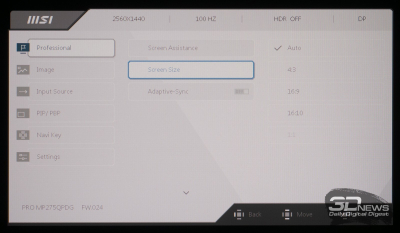
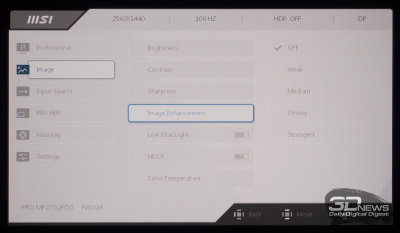
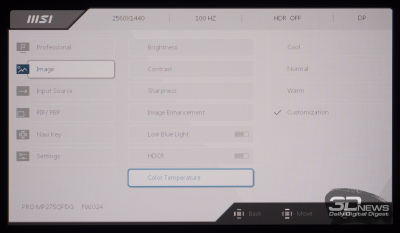
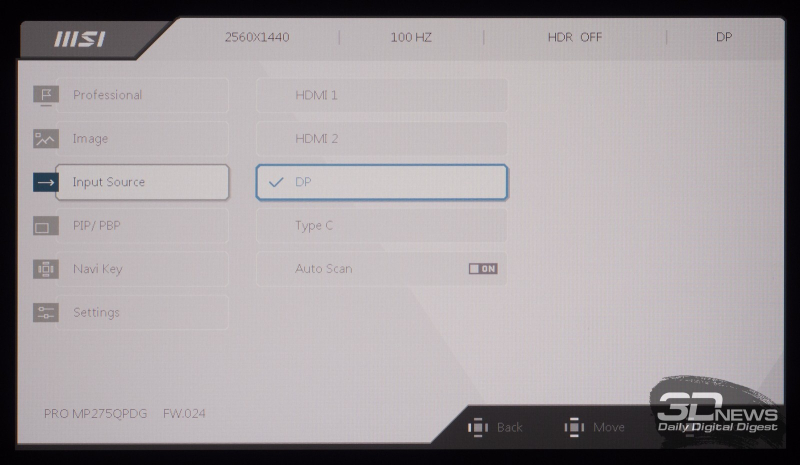
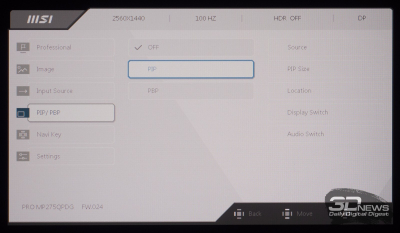
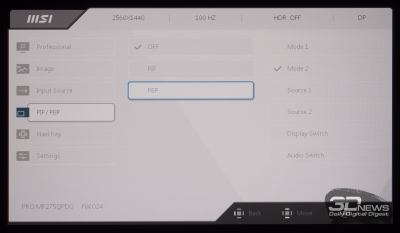
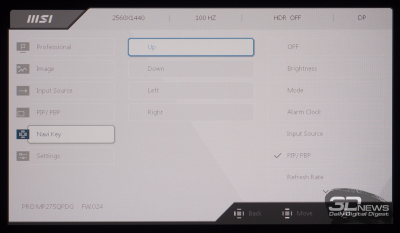
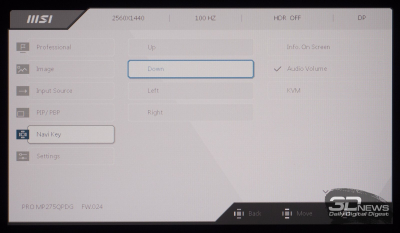
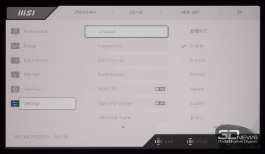
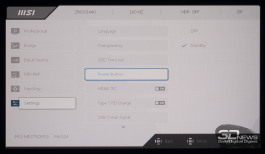
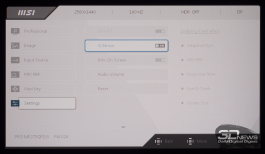
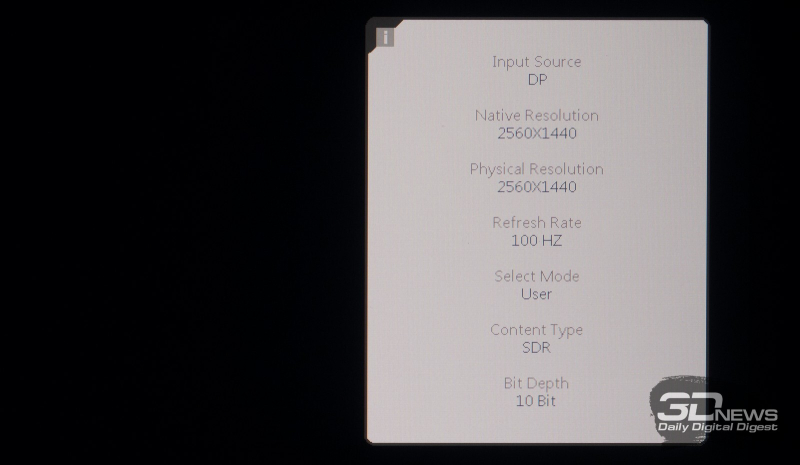
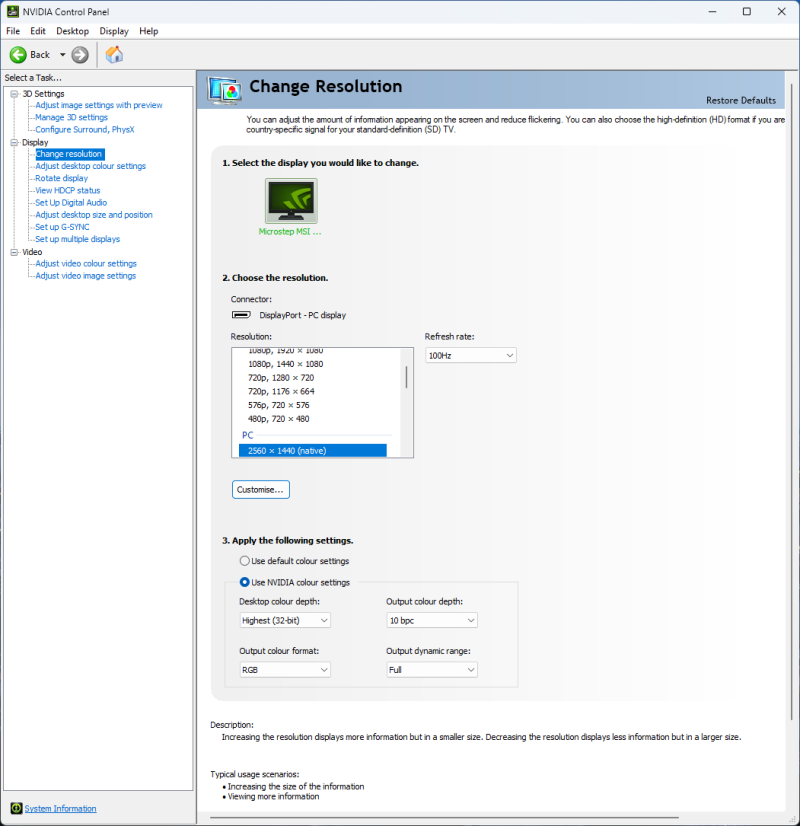
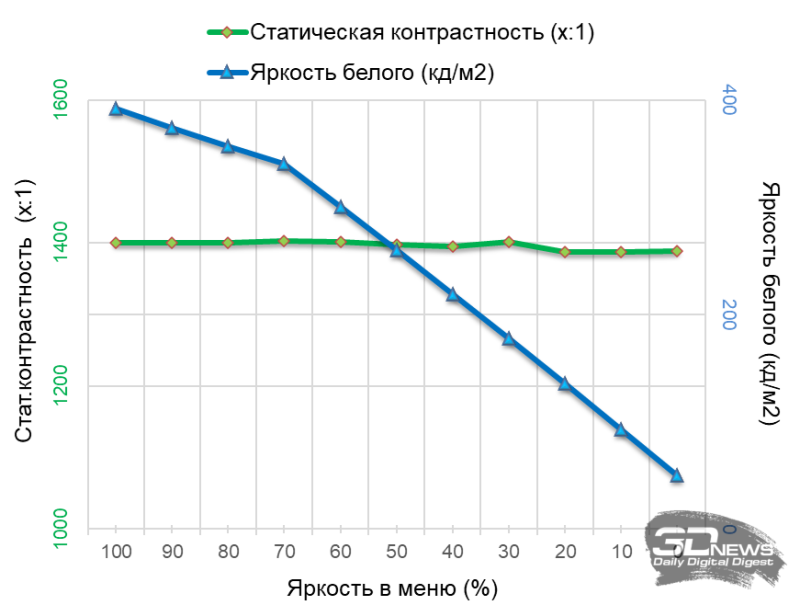
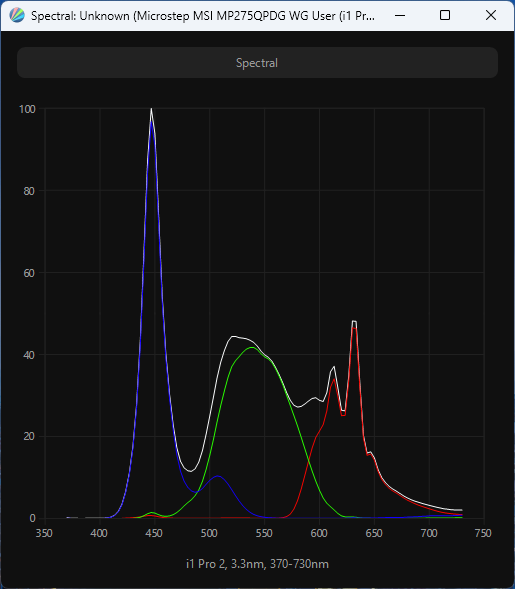
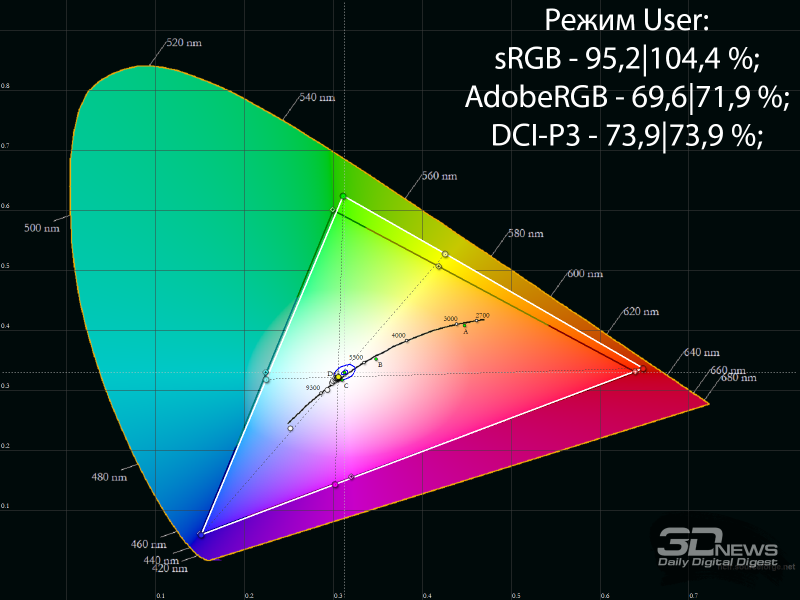
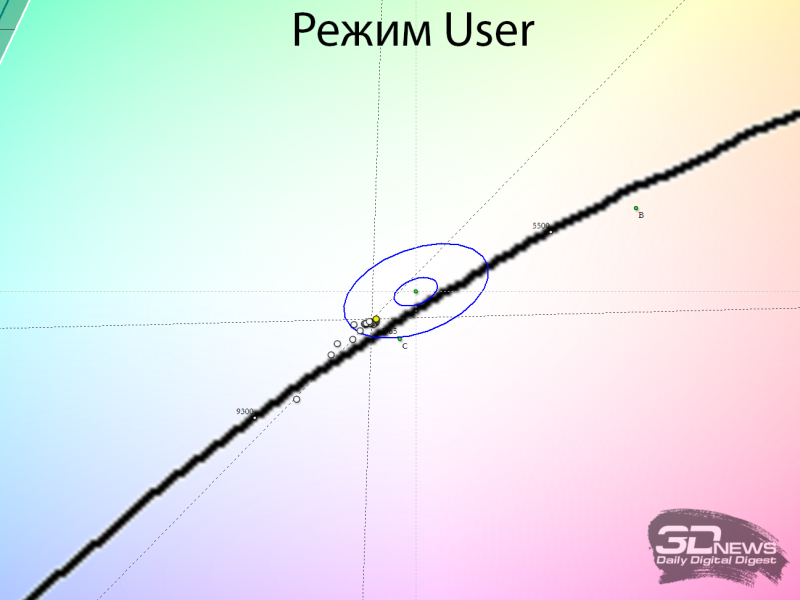
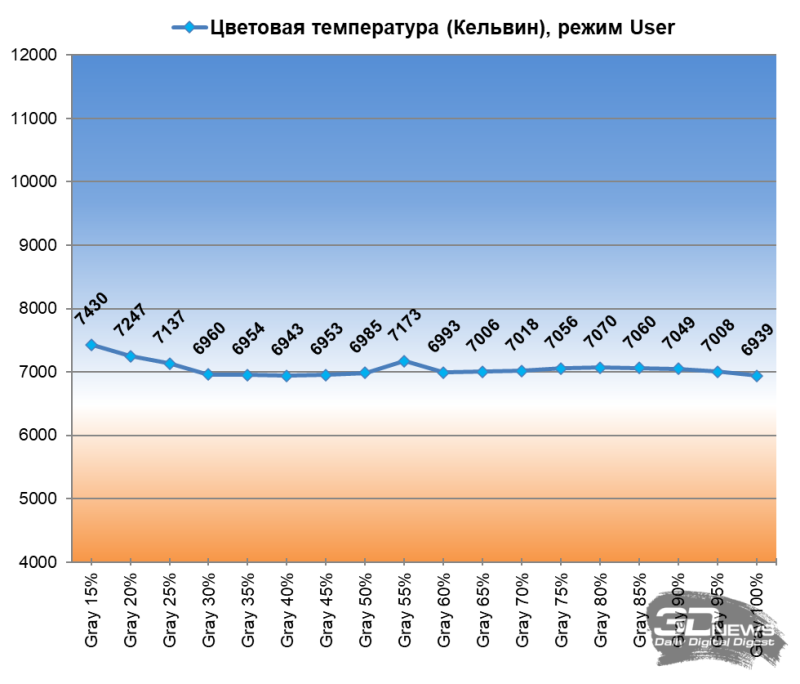
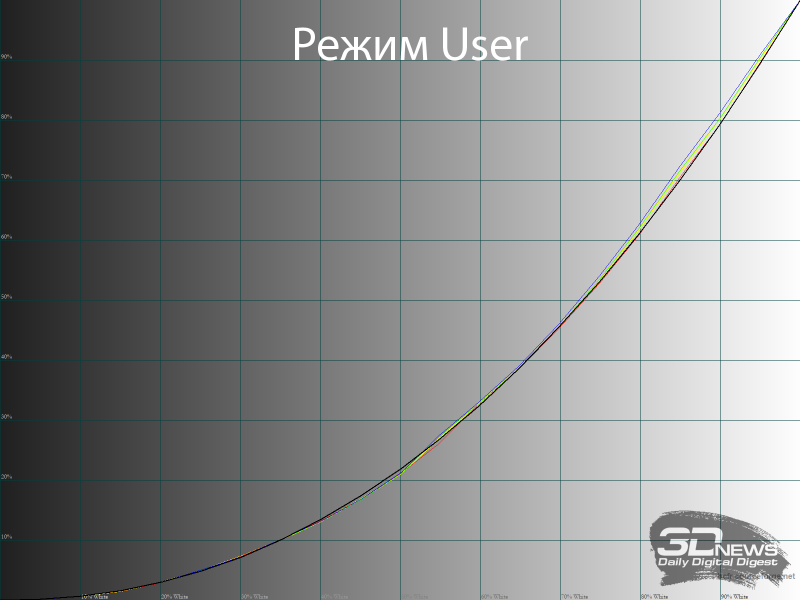
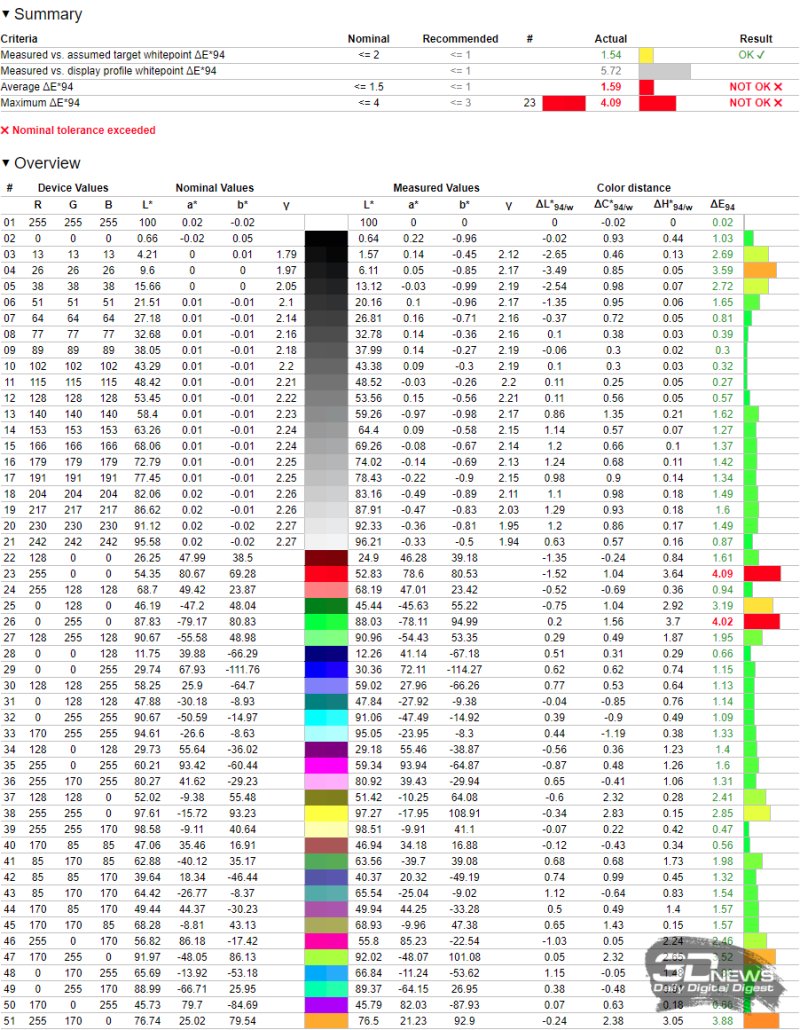
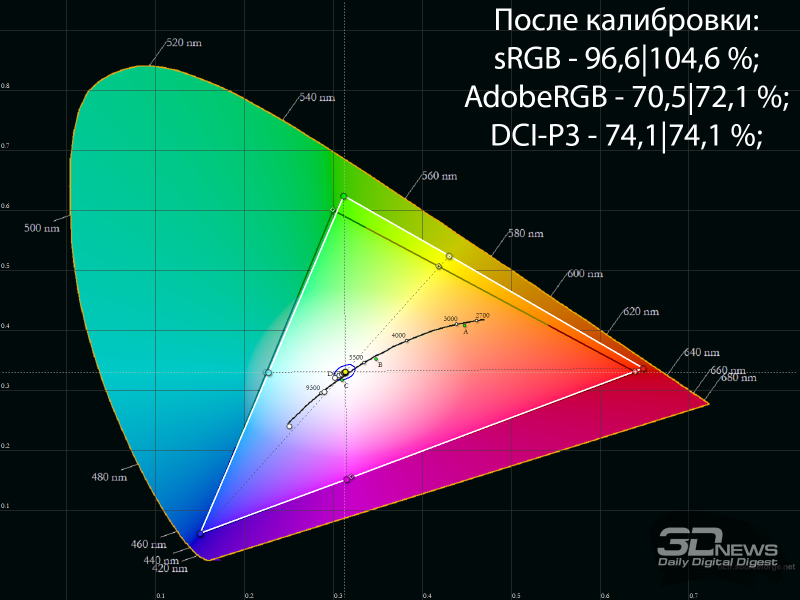

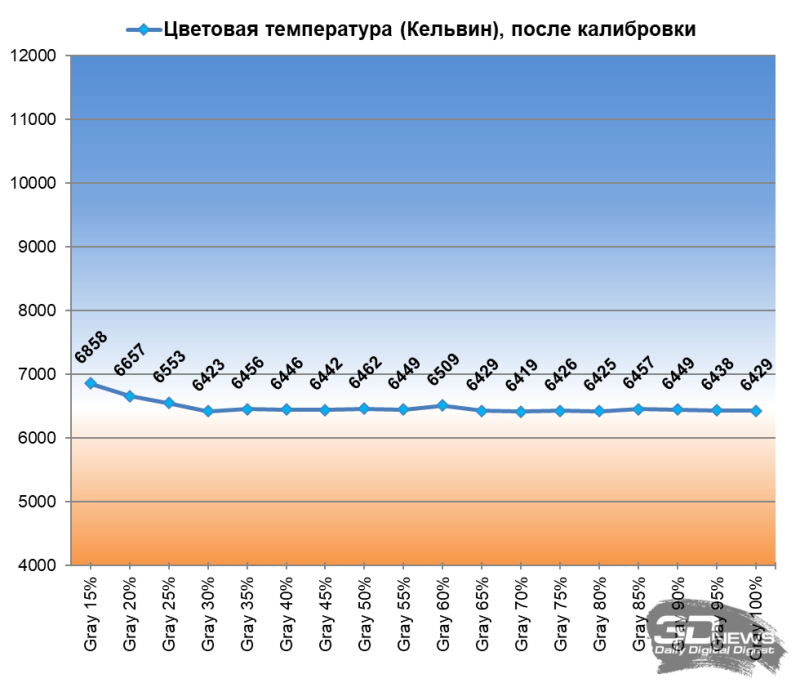
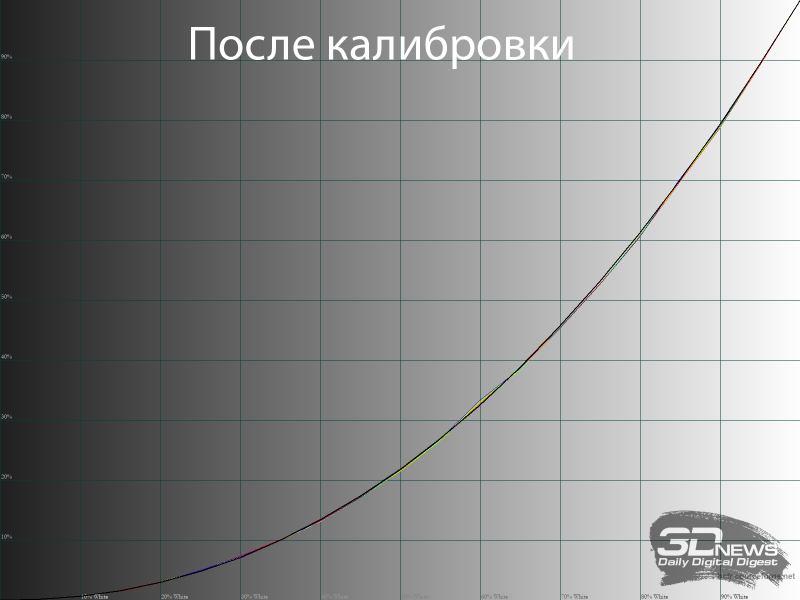
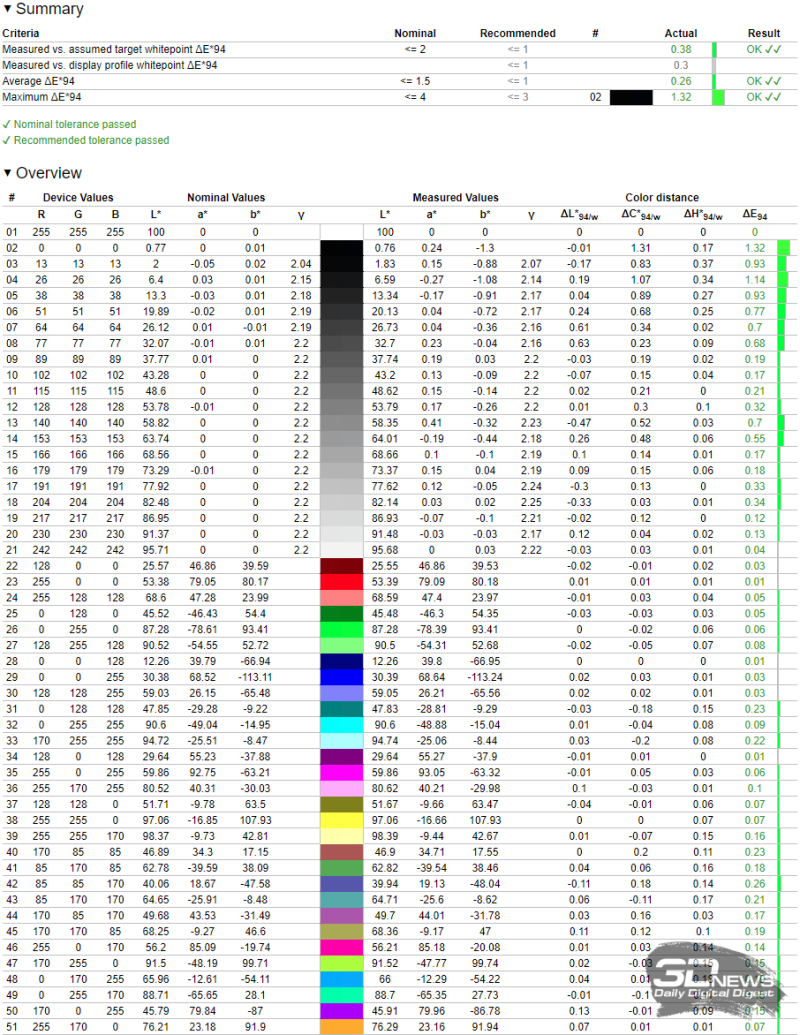
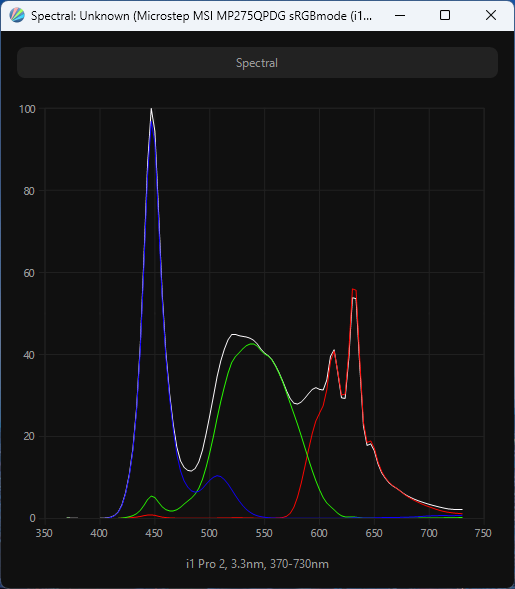
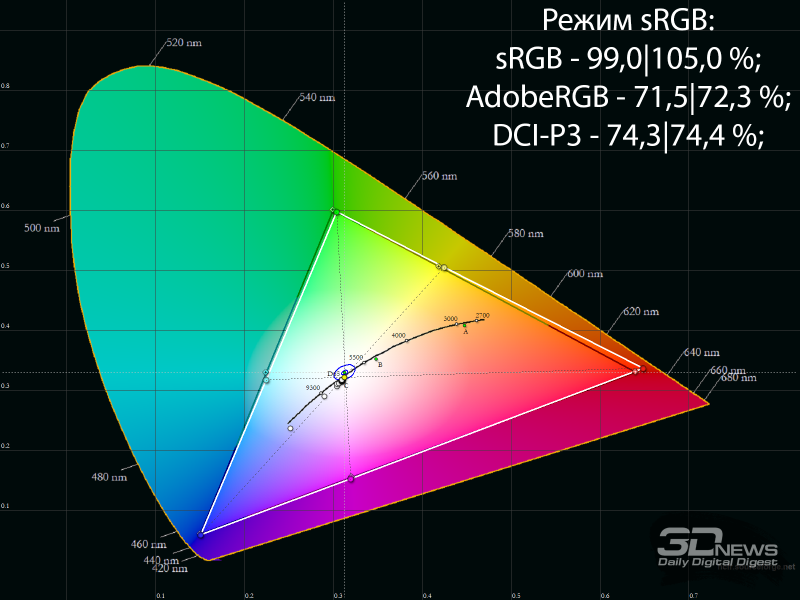
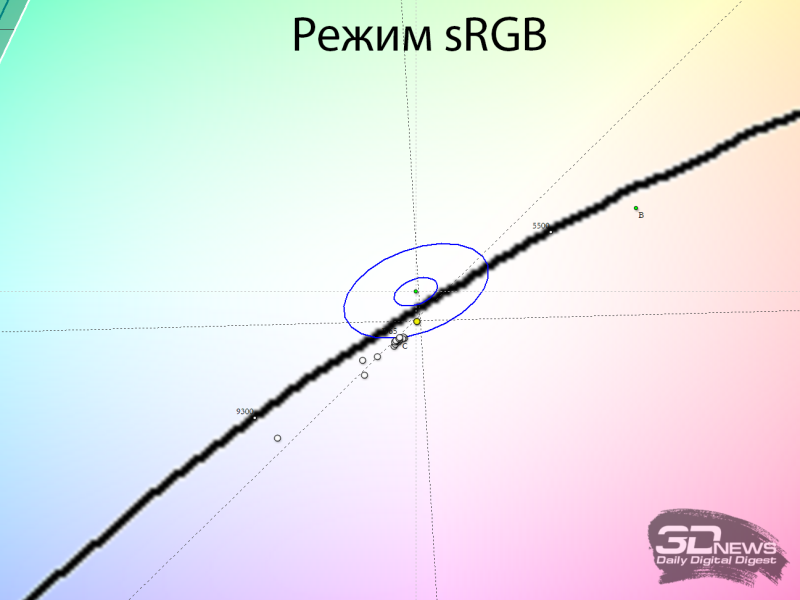
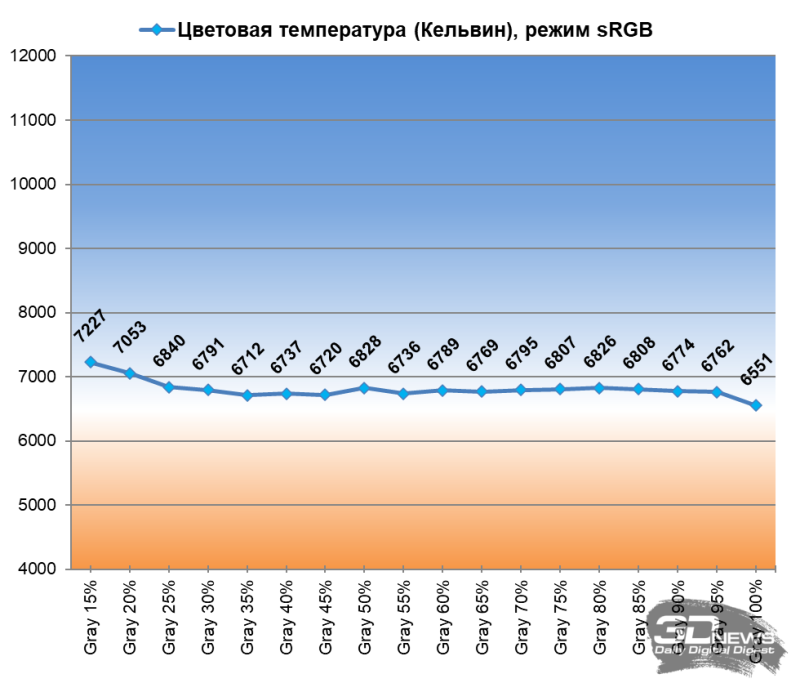
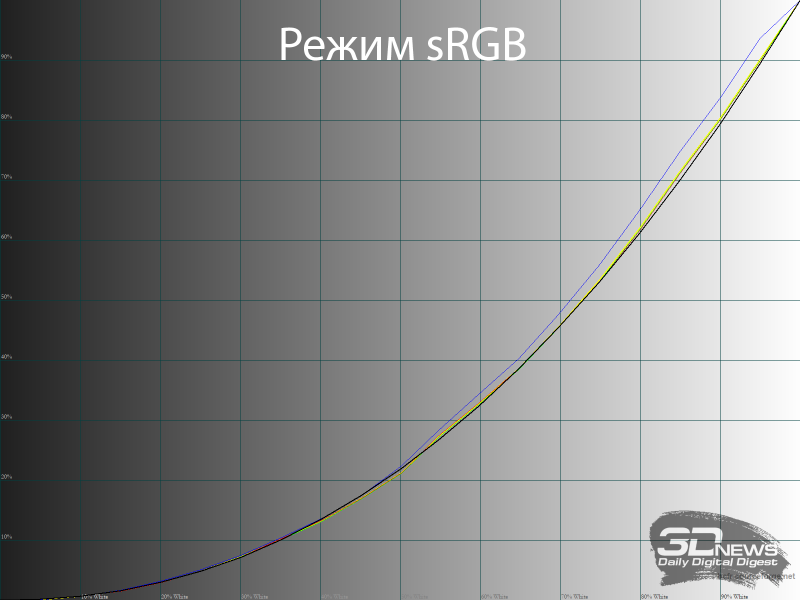
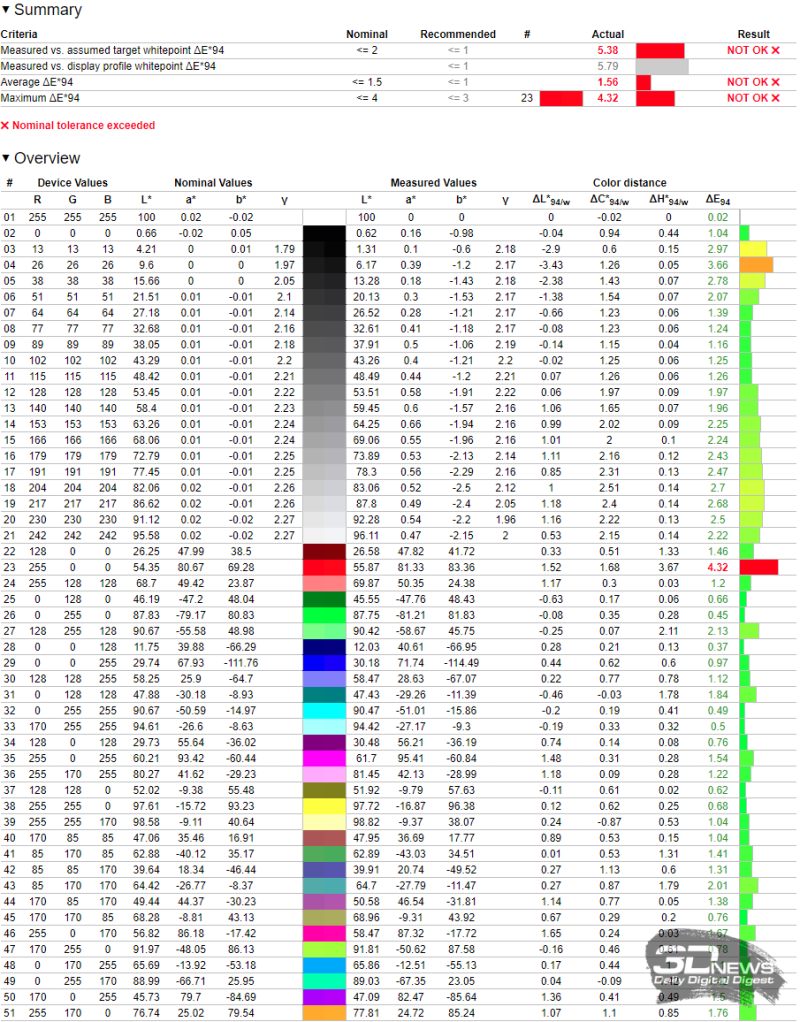
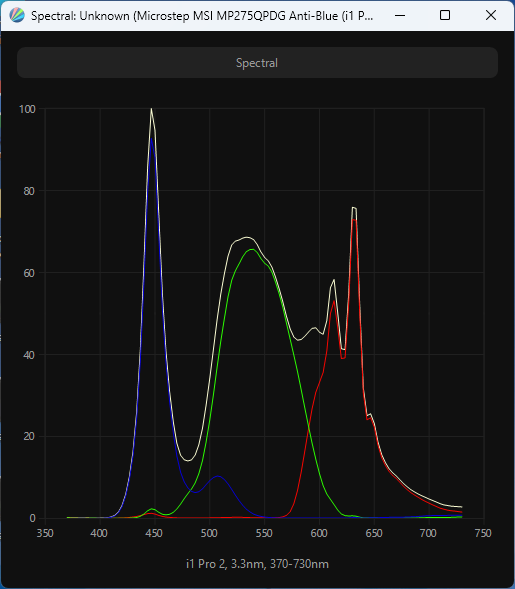
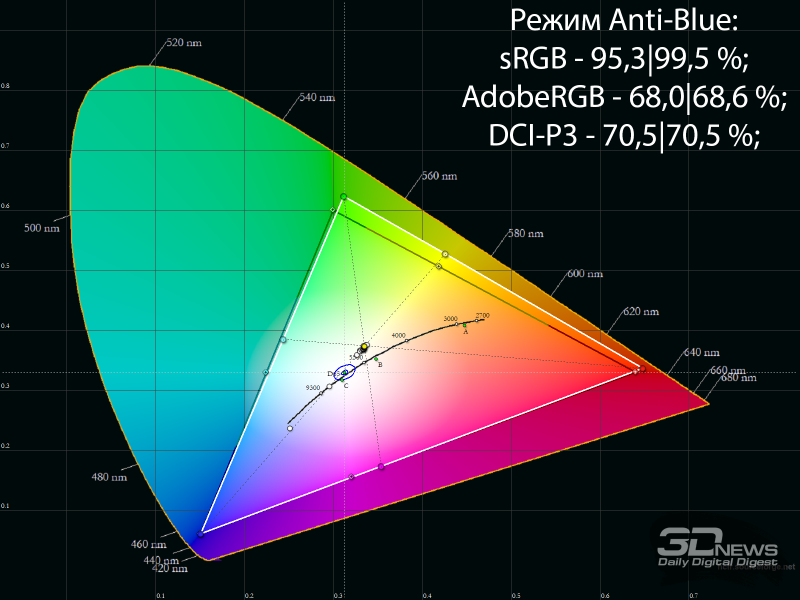
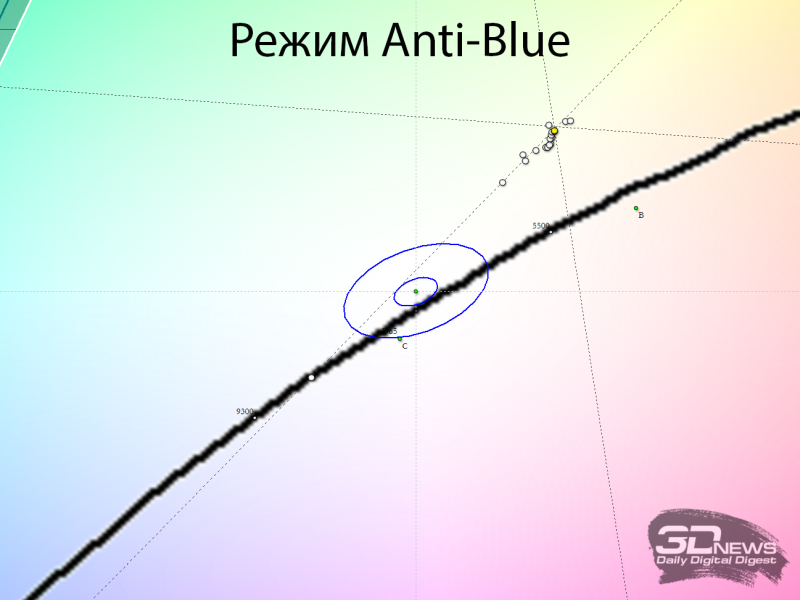
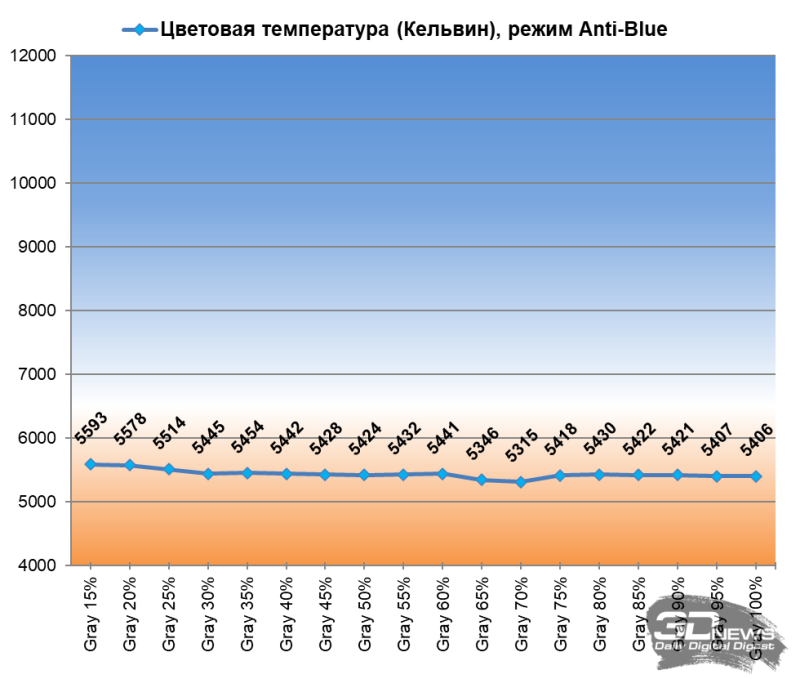
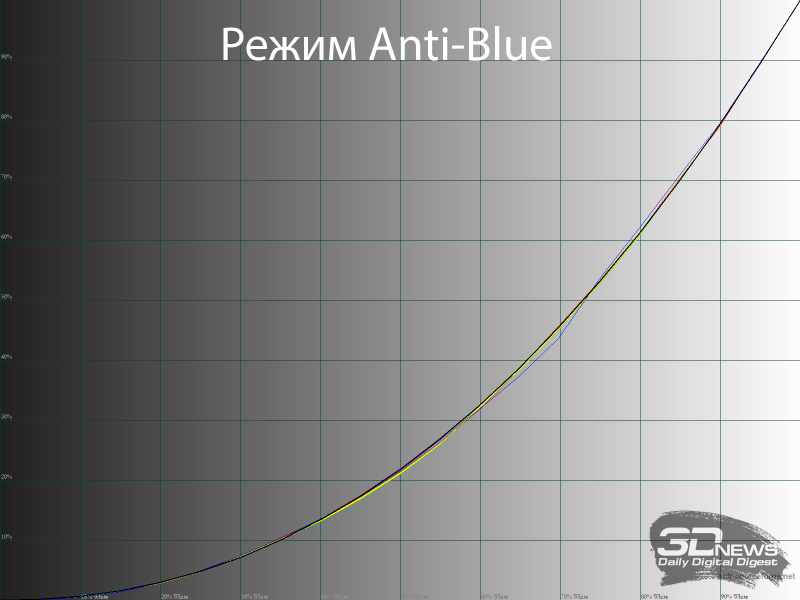
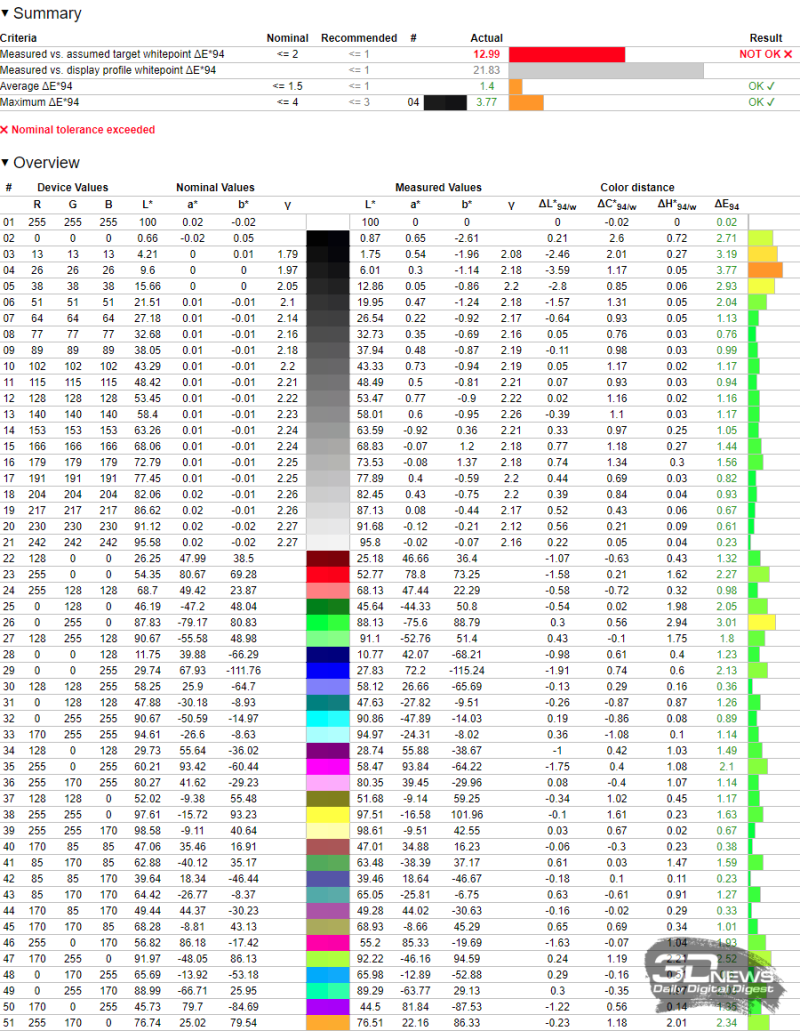
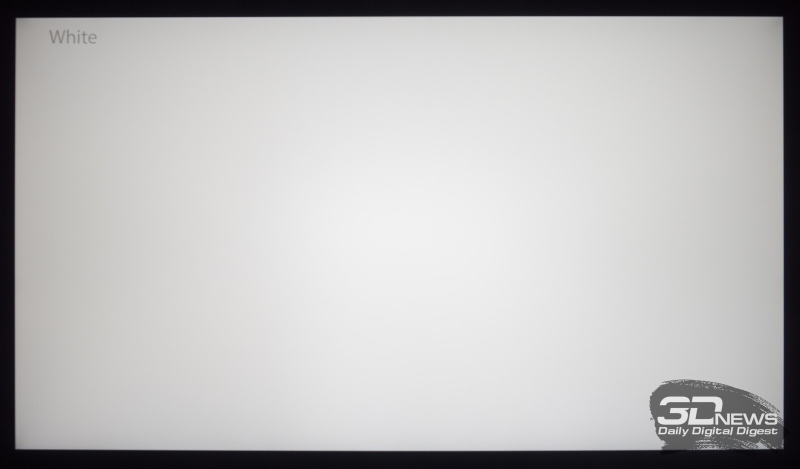
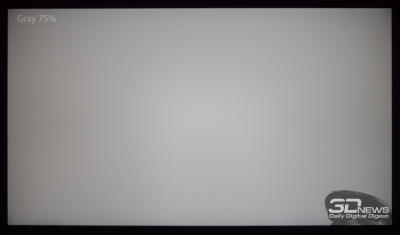
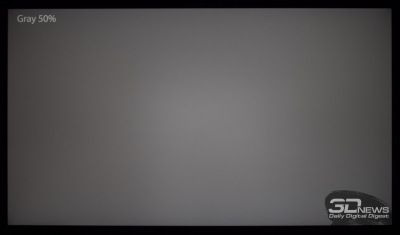
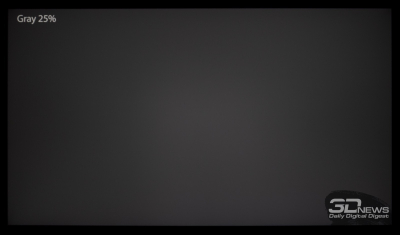
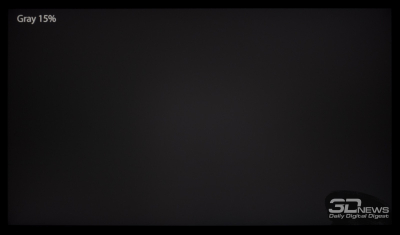
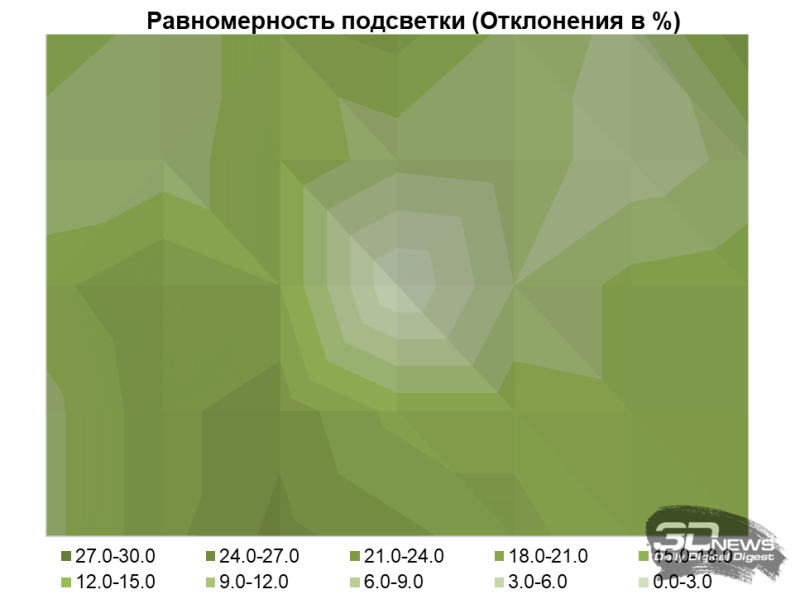
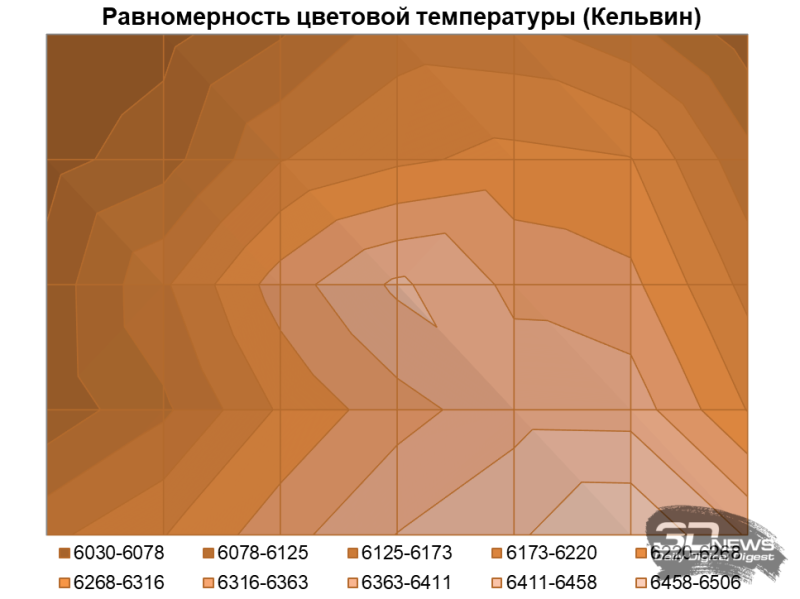
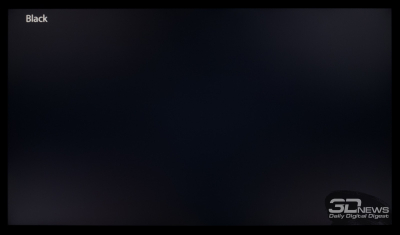
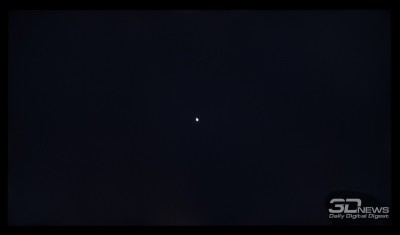
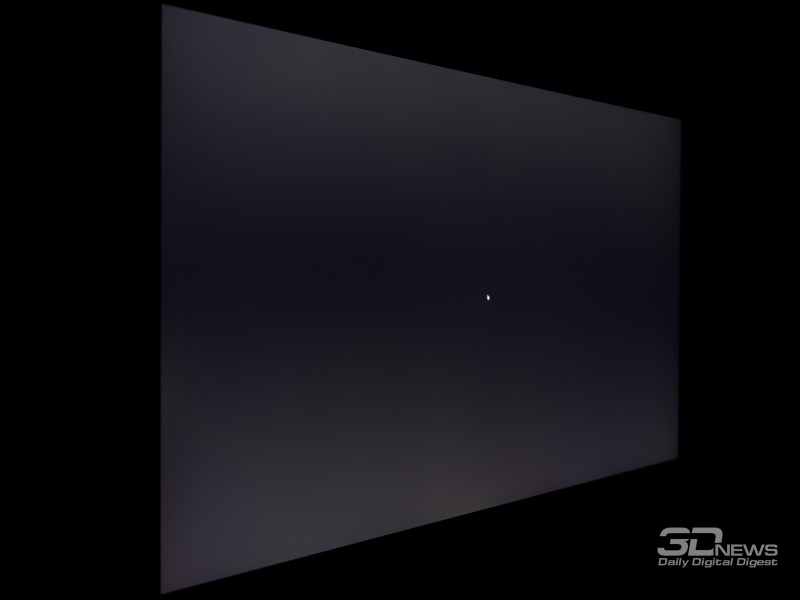
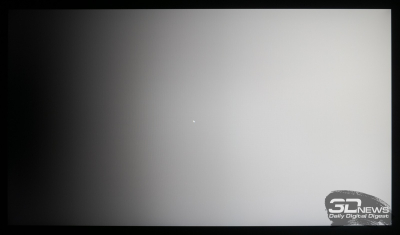
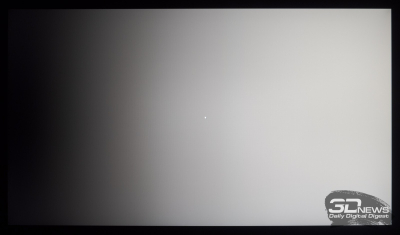
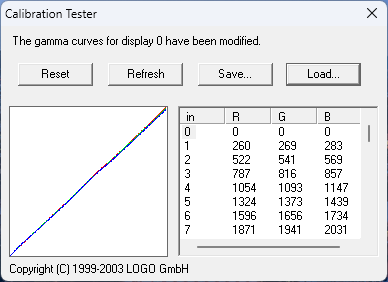


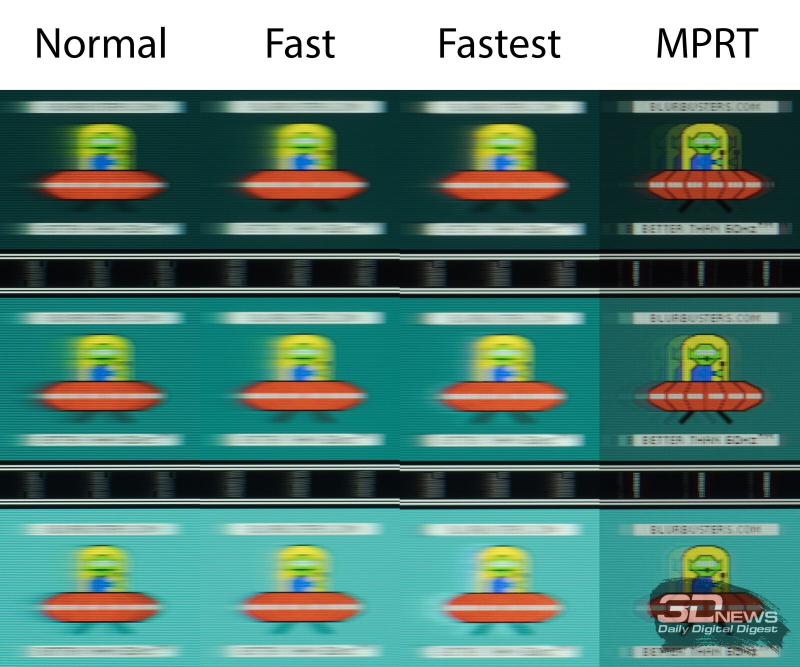
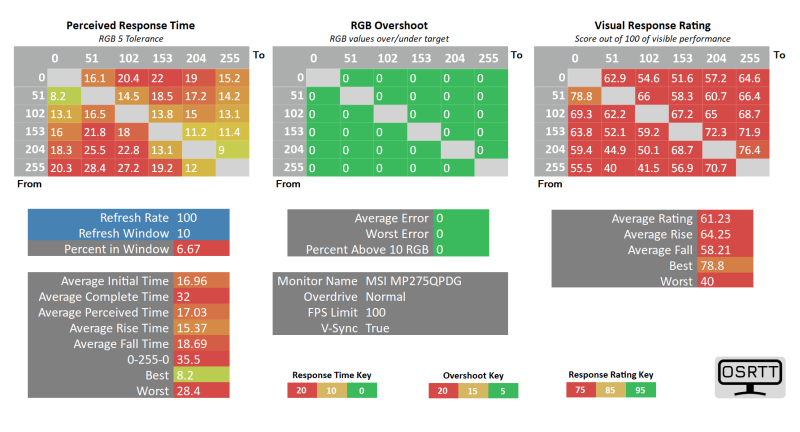
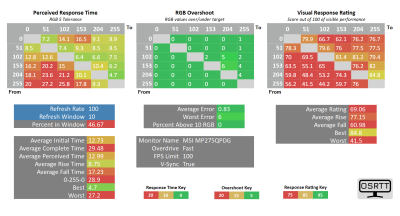

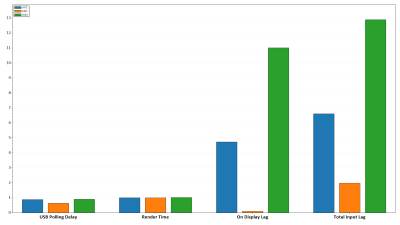
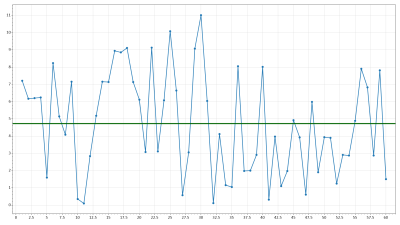
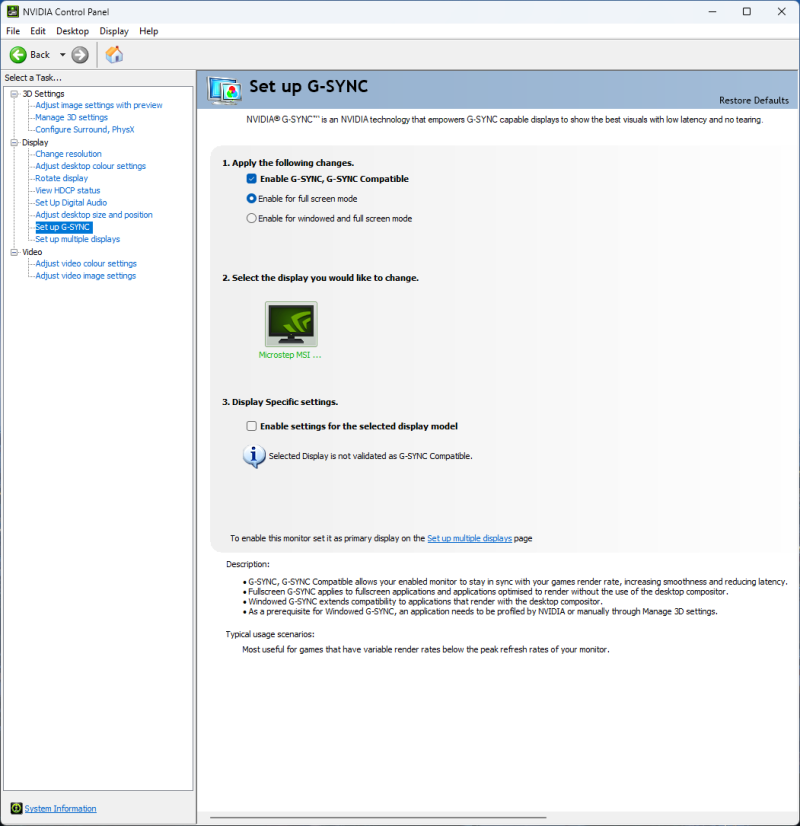
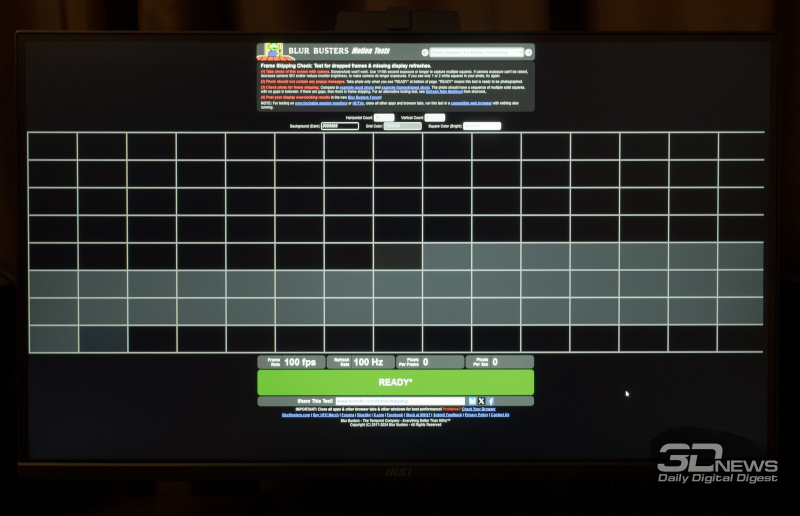

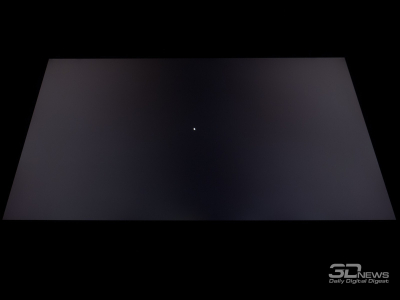

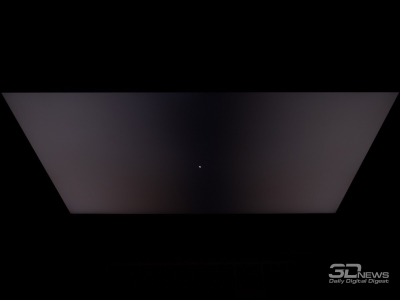
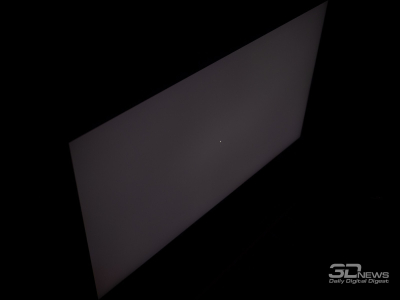



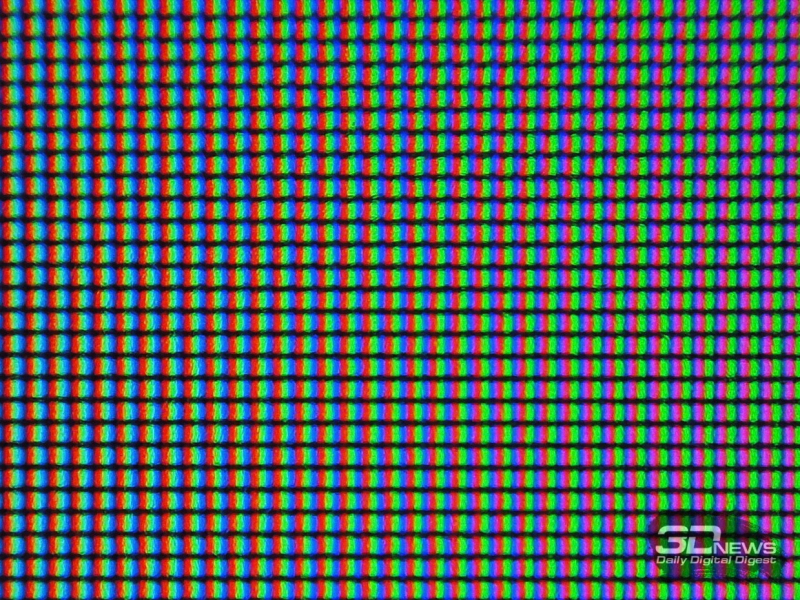
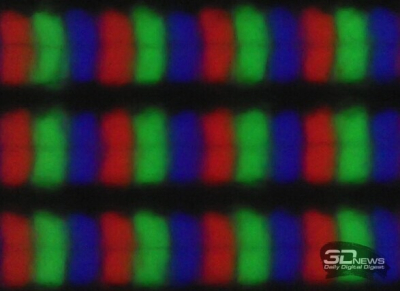
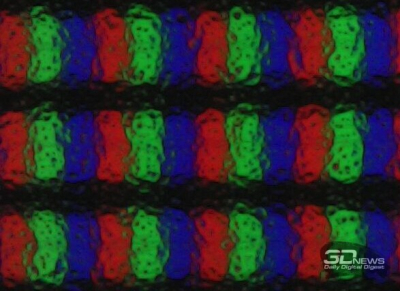
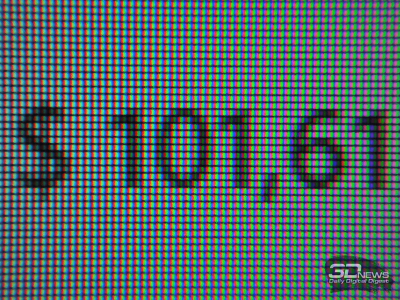
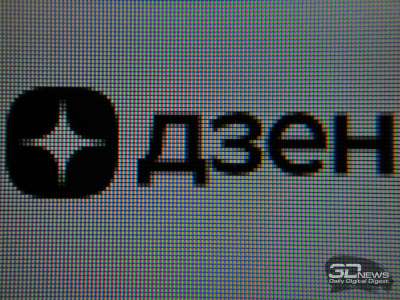


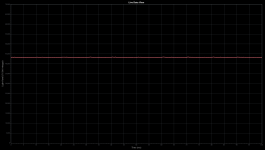
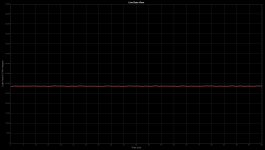
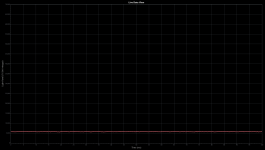
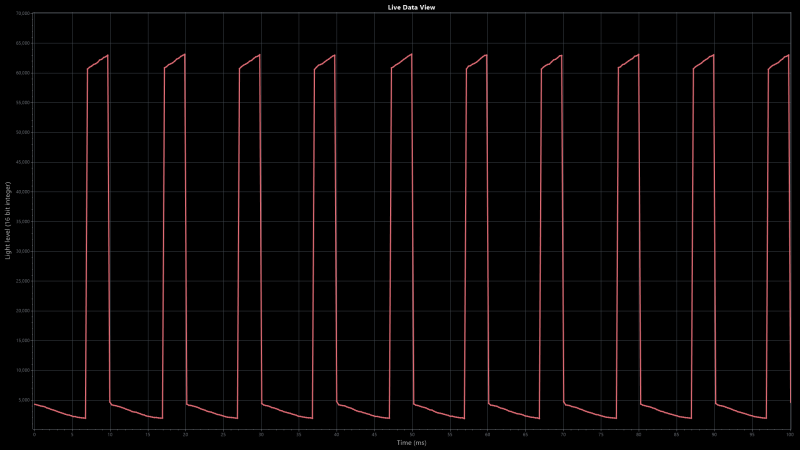







 Подписаться
Подписаться